Sony MV-700HR User Manual
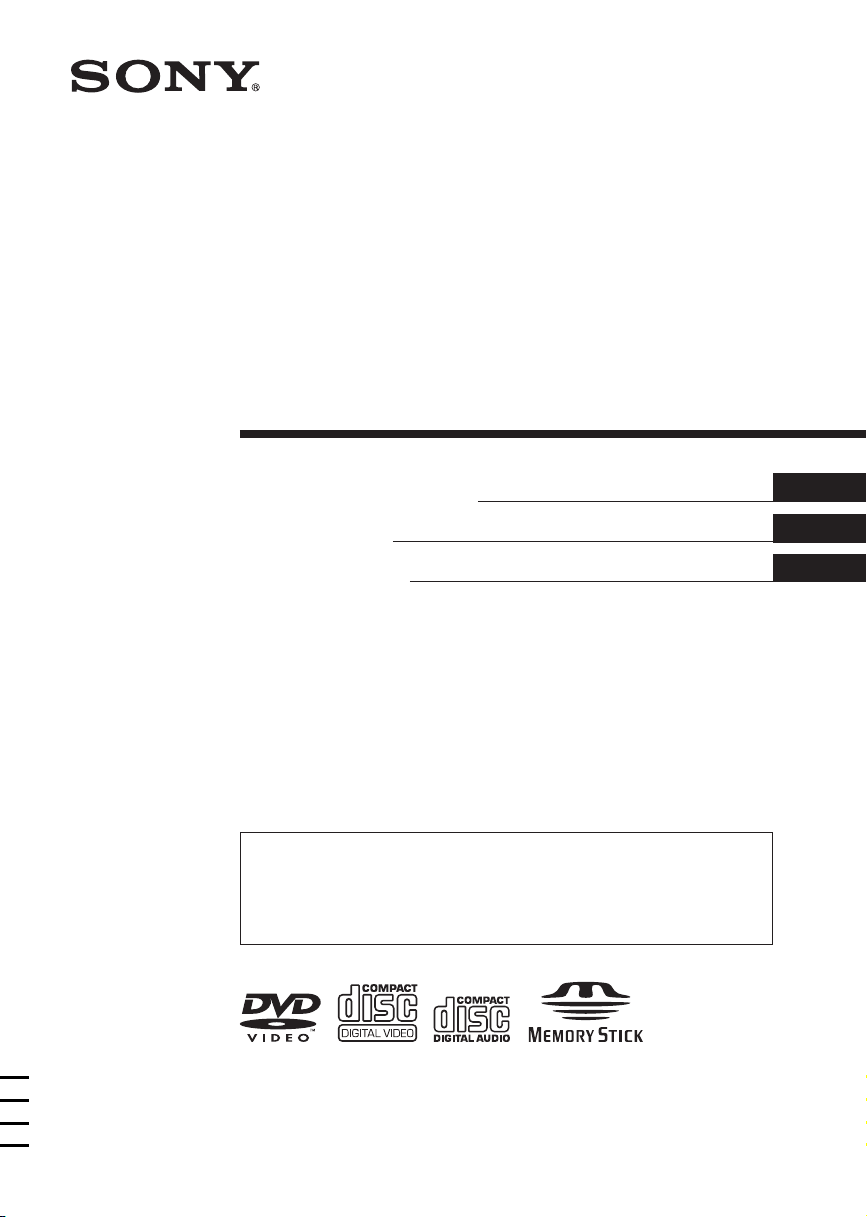
Portable DVD Player
Betjeningsvejledning
Käyttöohjeet
Bruksanvisning
Se den medfølgende installations- og tilslutningsvejledning for installation og
tilslutning.
Asennusta ja liitäntöjä koskevat tiedot ovat oheistetuissa Asennus- ja
liitäntäohjeissa.
Vi hänvisar till de medföljande instruktionerna angående montering/uppkoppling.
DA
FI
SV
MV-700HR
© 2005 Sony Corporation
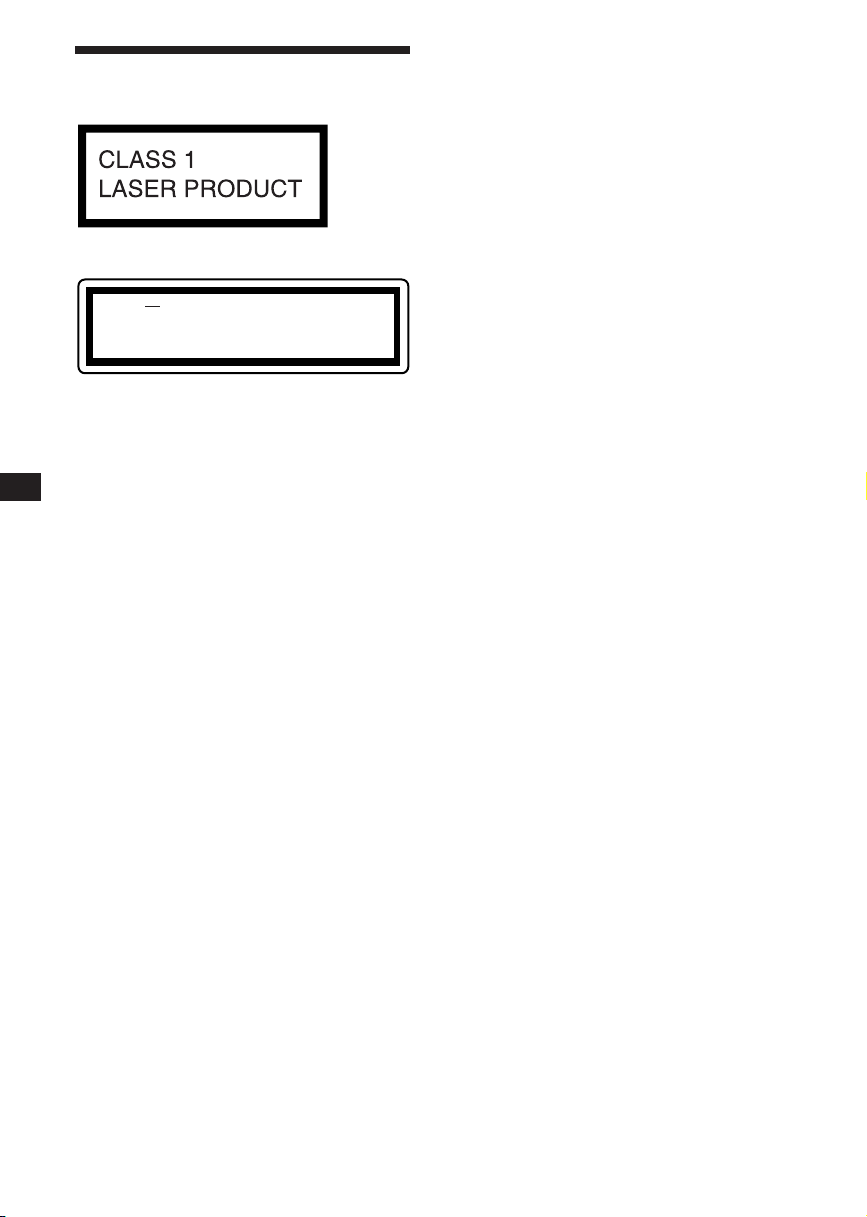
Advarsel
Dette mærkat er placeret på kabinettets
underside.
CAUTION INVISIBLE
VIEW DIRECTLY WITH OPTICAL INSTRUMENTS
Dette mærkat er placeret på drevenhedens
indre kabinet.
LASER RADIATION WHEN OPEN
DO NOT STARE INTO BEAM OR
FORSIGTIG
•Sørg for god fastgøring af enheden ved
installation.
•Ved betjening skal du sørge for at spænde
sikkerhedsselerne for at undgå personskade,
hvis køretøjet foretager en pludselig
bevægelse.
2
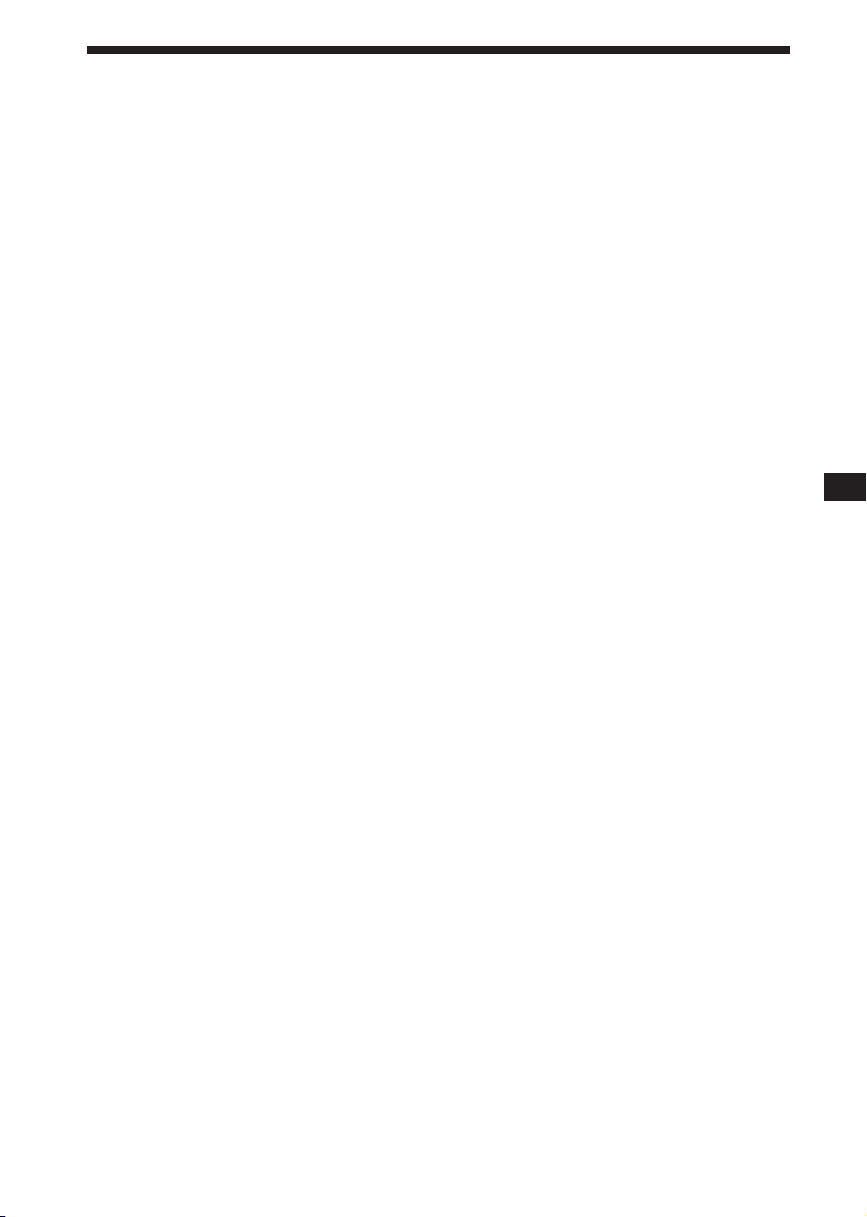
Indholdsfortegnelse
Velkommen ! ......................................................... 4
Forsigtighedsregler .............................................. 5
Om denne vejledning .......................................... 6
Om de diske, der skal afspilles på afspilleren . 7
Tilslutning ............................................................. 9
Nulstilling af afspilleren ................................... 13
Knappernes placering ....................................... 14
Forskellig afspilning
Afspilning af en disk ......................................... 16
Direkte søgning efter et kapitel/titel/spor ......18
Fortsæt-afspilning ................................................18
Brug af MP3/JPEG-menu ...................................19
Afspilning af en “Memory Stick” .................... 21
Afspille gentaget (Repeat Playback) ............... 22
Lave dit eget program (Program Playback) ... 23
Vise forløbet tid .................................................. 24
Ændring af undertekstsproget ......................... 25
Brug af en dvd-menu......................................... 26
Brug af TOP MENU-knappen ............................26
Brug af MENU-knappen .....................................26
Ændring af lydsproget ...................................... 27
Ændring af vinkler ............................................. 27
Ændring af lydudgangen.................................. 28
Brug af PBC-funktionen (afspilningskontrol) 28
Ændring af opsætning
Indstilling for dvd-afspiller
- General Setup Page .................................... 30
Indstillinger for digital lydudgang
- Audio Setup Page ....................................... 31
Sprogindstillinger for dvd-afspilning
- Language Setup Page ................................. 32
Indstillinger for censur
- Parental Setup Page ................................... 33
Slå censurindstilling til og fra
- Parental Control.......................................... 33
Indstilling af adgangskoden
- Password............................................................. 33
Forberedelse til indledende censurindstilling
- Level .................................................................... 34
Kontrollere videosignaler modtaget fra den
tilsluttede enhed ........................................... 34
Valg af farvesystem for
indgangsvideosignalet ................................. 34
Indstillinger med brug af
S-MENU-knappen på skærmen ................ 35
Sådan indstilles præference .............................. 35
Indstilling af ur og kalender ............................. 37
Indstilling af referencelydstyrke ...................... 37
Yderligere oplysninger
Vedligeholdelse .................................................. 38
Bemærkninger om diske ................................... 39
Om MP3-filer ...................................................... 40
Om “Memory Stick” .......................................... 41
Specifikationer .................................................... 43
Fejlsøgning .......................................................... 44
Generelt ................................................................. 44
Afspilning af disk/”Memory Stick” ................. 44
Billede .................................................................... 45
Betjening ................................................................45
Fejldisplay ........................................................... 46
Sprogkodeliste .................................................... 47
3
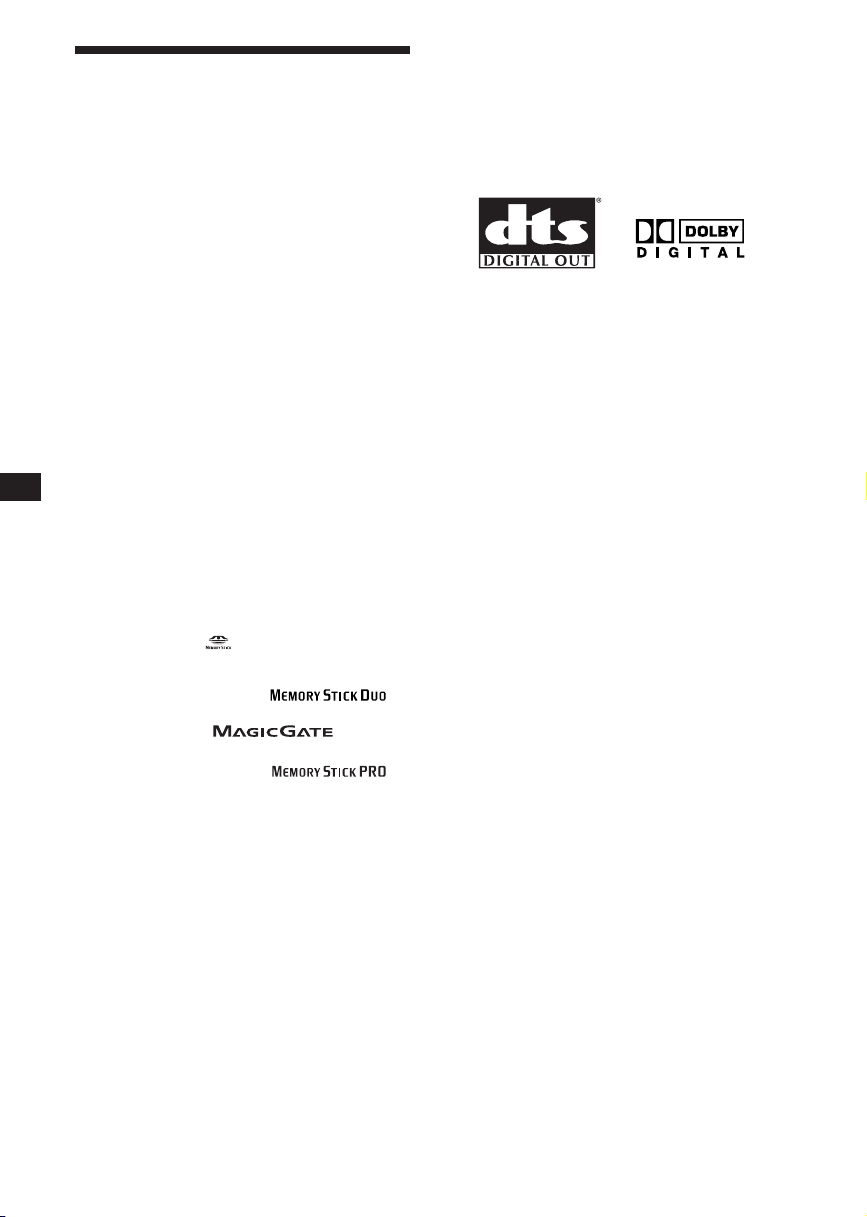
Velkommen!
Tillykke med dit køb af Sony bærbar dvdafspiller. Du vil få endnu større glæde af dens
forskellige funktioner med:
•Afspilning af dvd/video-cd/lyd-cd.
•Understøtter DTS/Dolby Digital via optisk
digital udgang.
•Afspilning af MP3/JPEG-fil (optaget på cdrom/cd-r/cd-rw).
•Medfølgende fjernbetjeningstilbehør
Kort-fjernbetjening
RM-X707
Læs denne betjeningsvejledning grundigt
inden du tager afspilleren i brug, og gem den
til fremtidig brug.
Ophavsrettigheder
Dette produkt indeholder teknologi til ophavsretsbeskyttelse, der er beskyttet af erstatningskrav af visse patenter i USA og andre
intellektuelle ejendomsrettigheder ejet af
Macrovision Corporation og andre rettig44hedsejere. Brug af denne teknologi til
ophavsretsbeskyttelse skal autoriseres af
Macrovision Corporation, og er beregnet til
fremvisning i private hjem og anden
begrænset brug, med mindre Macrovision
Corporation har givet autorisation til andet.
Imitation og demontering er forbudt.
Fremstillet på licens fra Dolby Laboratories.
“Dolby”, “Pro Logic” og dobbelt-D-symbolet
er varemærker, som tilhører Dolby
Laboratories.
“DTS”, “DTS Digital Surround” og “DTS
Digital Out” er varemærker, som tilhører
Digital Theater Systems, Inc.
•“Memory Stick”
Stick” er varemærker tilhørende Sony
Corporation.
•“Memory Stick Duo” og “ ”
er varemærker tilhørende Sony Corporation.
•“MagicGate” og “
varemærker tilhørende Sony Corporation.
•“Memory Stick PRO” og “
er varemærker tilhørende Sony Corporation.
og “MagicGate Memory
4
” er
”
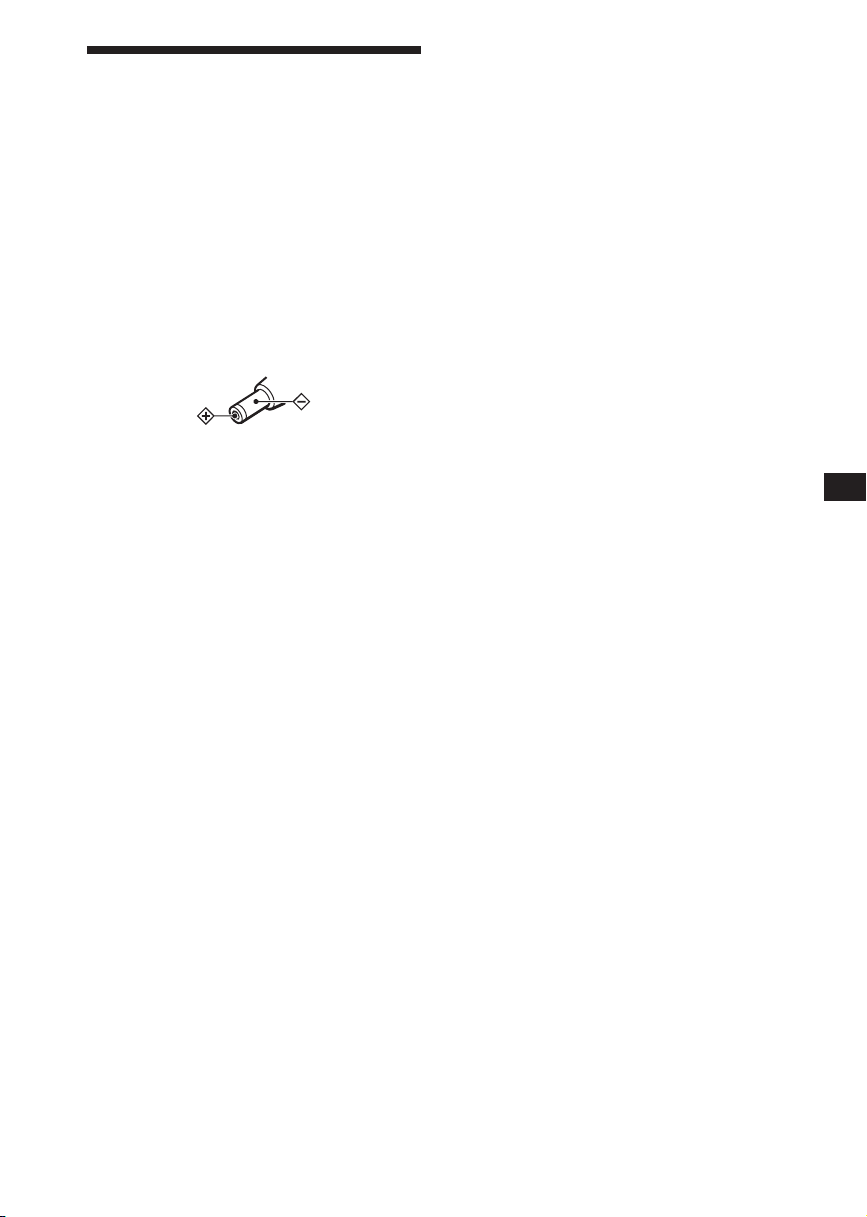
Forsigtighedsregler
Læs følgende forsigtighedsregler, inden du
installerer og bruger afspilleren, for at undgå
risiko for alvorlige personskader eller ulykker.
Om sikkerhed
Stik ikke fremmedlegemer ind i DC IN 12Vjackstikket.
Om strømkilder
•Brug lysnet eller bilbatteri (12 V jævnstrøm).
•Brug den medfølgende lysnetadapter til
hjemmebrug. Brug ikke en anden lysnetadapter, da det kan forårsage funktionsfejl.
Stikkets
polaritet
•Tilslut lysnetadapteren til en let tilgængelig
lysnetstikkontakt. Hvis du bemærker noget
unormalt ved lysnetadapteren, skal du straks
afbryde den fra lysnetstikkontakten.
•Afspilleren er ikke afbrudt fra veksel-
strømskilden (lysnettet), så længe den er
tilsluttet en lysnetstikkontakt, heller ikke hvis
selve afspilleren er slukket.
•Afbryd strømforsyningen (lysnetadapter
eller bilbatteriledning), hvis afspilleren ikke
skal bruges i længere tid. Afbryd lysnetadapteren fra lysnetstikkontakten ved at tage
fat om stikket. Træk aldrig i selve ledningen.
Om varmeudvikling
Der kan udvikles varme i afspilleren, hvis den
bruges i et længere tidsrum, men det er ikke en
funktionsfejl.
•Ved betjening
— Stik ikke hænder, fingre eller fremmed-
legemer ind i afspilleren. Det kan medføre
personskader eller beskadigelse af
afspilleren.
— Pas særligt på ikke at få viklet lednings-
tråden til hovedtelefonerne omkring
halsen, så du ikke kommer til skade eller
bliver kvalt, hvis køretøjet foretager en
pludselig bevægelse.
— Opbevar små dele utilgængeligt for børn.
•Hvis afspilleren ikke virker, skal du først
gennemgå tilslutningerne. Hvis alt er i orden,
skal du kontrollere sikringen.
•Hvis bilen har været parkeret i direkte sollys,
skal du lade afspilleren køle ned, inden du
bruger den.
•Undgå at installere afspilleren på steder, der:
— udsættes for temperaturer under 0 °C eller
over 45 °C
— udsættes for direkte sollys
— er nær varmekilder (f.eks.
varmeapparater)
— udsættes for regn eller fugt
— udsættes for meget støv eller snavs
— udsættes for kraftige rystelser
— udsættes for varme:
Hold afspilleren på afstand af køretøjs-
dele, som varmes op ved drift, f.eks.
slanger, højspændingsledninger og
bremsesystemdele. Sørg for, at der er
tilstrækkelig plads omkring afspillerens
åbninger for at beskytte imod
overophedning.
Henvend dig til nærmeste Sony-forhandler,
hvis du har spørgsmål om afspilleren eller
der opstår problemer med den.
Af hensyn til førerens sikkerhed
Overhold de lokale færdselsregler.
•Ved kørsel
— Føreren må ikke se på eller betjene
afspilleren. Opmærksomheden kan blive
afledt, så der sker en ulykke.
— Føreren må ikke bruge hovedtelefoner.
Opmærksomheden kan blive afledt, så der
sker en ulykke. Parker bilen et sikkert
sted, når føreren vil se og betjene
afspilleren eller bruge hovedtelefoner.
5
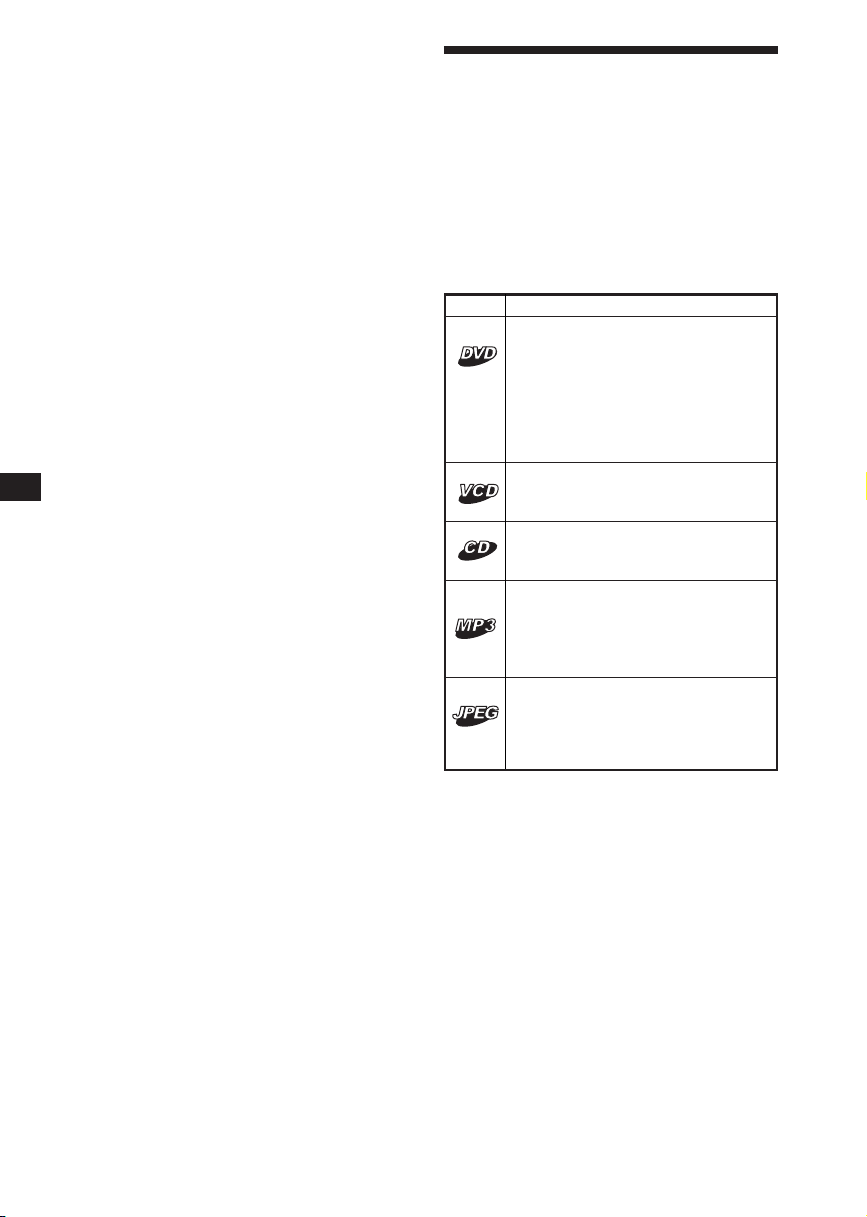
Om opladning
•Sørg for at bruge den medfølgende
lysnetadapter.
•Hvis afspilleren ikke bruges i længere tid,
skal det genopladelige batteri tages ud af
afspilleren og opbevares på et køligt og tørt
sted. For at undgå svækkelse af det
genopladelige batteri skal det sikres, at det
genopladelige batteri ikke lægges til
opbevaring, når det enten er helt afladet eller
helt opladet.
•Det genopladelige batteri kan blive varmt
under opladningen. Dette udgør dog ikke
nogen fare.
•Oplad det genopladelige batteri ved en
temperatur på mellem 5 °C og 35 °C.
Opladningstiden vil variere afhængigt af den
omgivende temperatur. (Hvis den omgivende
t
emperatur er lav, vil den krævede opladnings-
t
id være længere. Dette er en egenskab ved
det indbyggede lithium-ion batteri).
•På grund af batteriets egenskaber kan det
genopladelige batteris kapacitet være mindre
end normalt, når det anvendes første gang,
eller efter en lang periode uden aktivitet. I så
fald skal batteriet oplades og aflades
adskillige gange. Batteriets normale levetid
vil blive gendannet.
•Hvis det genopladelige batteris kapacitet
falder til halvdelen af det normale, skal du
kontakte din nærmeste Sony-forhandler.
Om batteri
Forkert brug af batteriet kan medføre lækage
af batterivæske, eller at batteriet eksploderer.
For at undgå sådanne uheld skal følgende
forsigtighedsregler overholdes:
•Monter batteriets + poler og – poler korrekt.
•Når afspilleren ikke skal bruges i lang tid,
skal batteriet tages ud.
•Hvis batteriet begynder at lække, skal
batterivæsken tørres forsigtigt og omhyggeligt af batterirummet, før der isættes nye
batterier.
Om denne vejledning
Regler
•Instruktionerne i denne vejledning beskriver
primært, hvordan afspilleren bruges vha.
knapperne på den medfølgende kortfjernbetjening.
•”Dvd” kan bruges som en generel betegnelse
for dvd-video, dvd-r/dvd+r og dvd-rw/
dvd+rw.
•Nedenstående ikoner bruges i denne
vejledning:
Ikon Betydning
Funktioner på dvd-videoer eller
dvd-r’er/dvd-rw’er eller
dvd+r’er/dvd+rw’er i videoindstilling eller på dvd-rw’er/
dvd+rw’er i VR (video-optagelse) indstilling
Funktioner på video-cd’er eller
cd-r’er/cd-rw’er i video-cd-format
Funktioner på musik-cd’er eller
cd-r’er/cd-rw’er i musik-cd-format
Funktioner på filer i MP3-format
gemt på cd-rommer/cd-r’er/
cd-rw’er, dvd-r’er/dvd+r’er eller
dvd-rw’er/dvd+rw’er
Funktioner på filer i JPEG-format
gemt på cd-rom’er/cd-r’er/
cd-rw’er, dvd-r’er/dvd+r’er eller
dvd-rw’er/dvd+rw’er
Kondensvand
I regnvejr eller i fugtige områder, kan der
dannes kondensvand inden i linserne. Hvis det
sker, fungerer afspilleren ikke korrekt. Tag i så
fald disken ud, og vent ca. en time, indtil
fugten er fordampet.
Sådan sikres en høj lydkvalitet
Pas på ikke at spilde juice el.lign. på afspilleren
eller diskene.
6
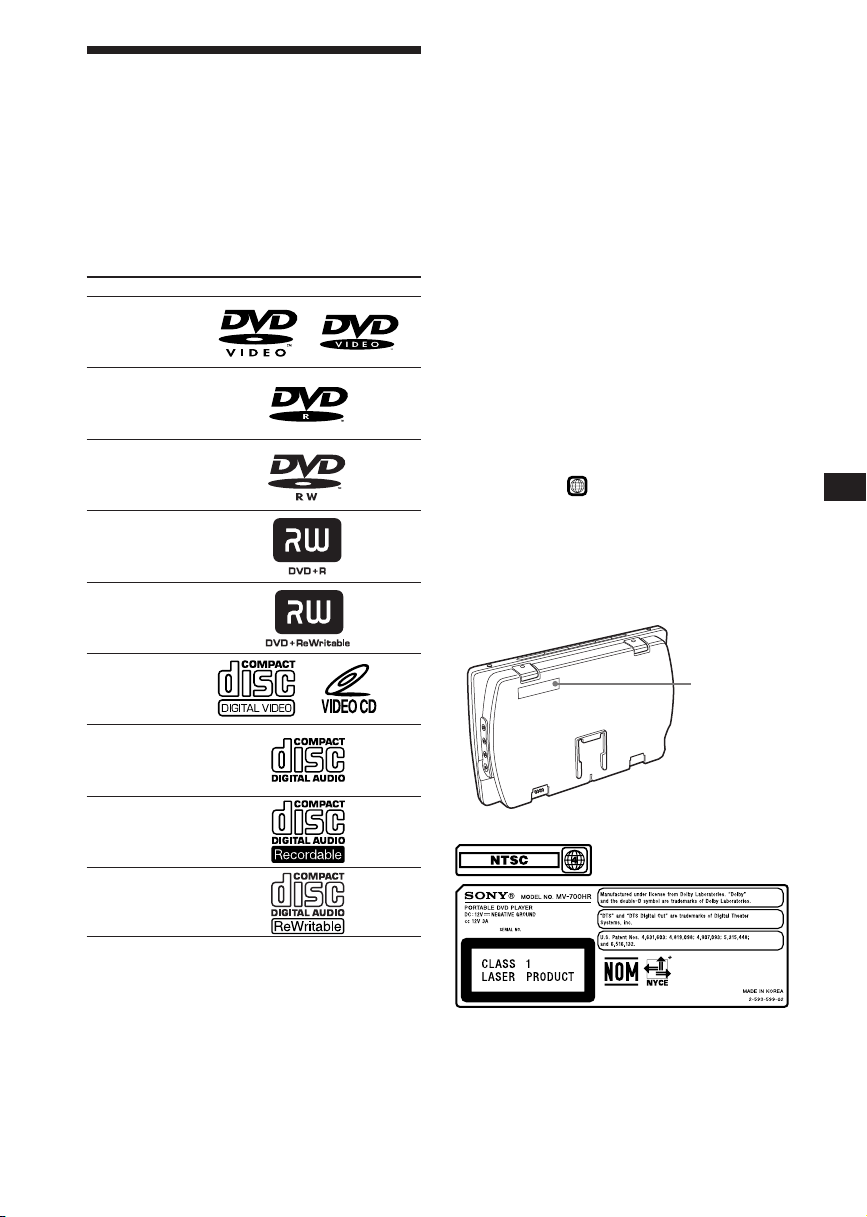
Om de diske, der kan
afspilles på afspilleren
Afspilleren kan afspille følgende diske:
•Dvd-video
•Dvd-r/dvd+r
•Dvd-rw/dvd+rw
•Video-cd
•Lyd-cd
•Cd-r/cd-rw
Diskformater
Dvd-video
Dvd-r*
Dvd-rw*
Dvd+r*
Dvd+rw*
Bemærkninger om cd-r’er (cd’er,
der kan optages på)/cd-rw’er (cd’er,
der kan skrives på flere gange)/
dvd-r’er (dvd’er, der kan optages
på)/dvd+r’er/dvd-rw’er (dvd’er, der
kan skrives på flere gange)/
dvd+rw’er
•Nogle cd-r’er/cd-rw’er/dvd-r’er/dvd+r’er/
dvd-rw’er/dvd+rw’er (afhængigt af det
udstyr, der bruges til optagelse, eller diskens
tilstand) kan ikke afspilles på denne afspiller.
•Du kan ikke afspille en cd-r/cd-rw, der ikke
er afsluttet*.
•Du kan afspille MP3/JPEG-filer optaget på
cd-rom’er, cd-r’er, cd-rw’er, dvd-r’er,
dvd+r’er, dvd-rw’er og dvd+rw’er.
* En nødvendig proces for, at en optaget cd-r/cd-
rw-disk kan afspilles på en cd-afspiller.
Dvd-regionskoder denne afspiller
kan afspille
Der er påtrykt en regionskode på afspillerens
underside. Afspilleren kan kun afspille dvd’er,
der er mærket med identiske regionskoder.
Dvd’er mærket
afspiller.
Hvis du forsøger at afspille en anden dvd,
bliver meddelelsen “Wrong Region” vist på
skærmen.
Afhængigt af dvd’en, vil der ikke altid være en
indikation af regionskode, selv om afspilning
af dvd’en er forbudt ifølge områderestriktioner.
afspilles også på denne
ALL
Video-cd
Lyd-cd
Cd-r*
Cd-rw*
* Inkl. MP3/JPEG-filer.
“DVD VIDEO”, “DVD-R”, “DVD-RW”,
“DVD+R” og “DVD+RW” er varemærker.
Regionskode
Bemærkning om billedspring
Hvis en dvd har revner, er beskidt el.lign. vil
den ikke altid kunne læses, eller billedet kan
springe.
I meget sjældne tilfælde kan afspilningslyden
springe, fordi den ikke er kompatibel med
afspilleren.
I så fald skal du bringe disken og afspilleren til
den nærmeste Sony-forhandler.
7
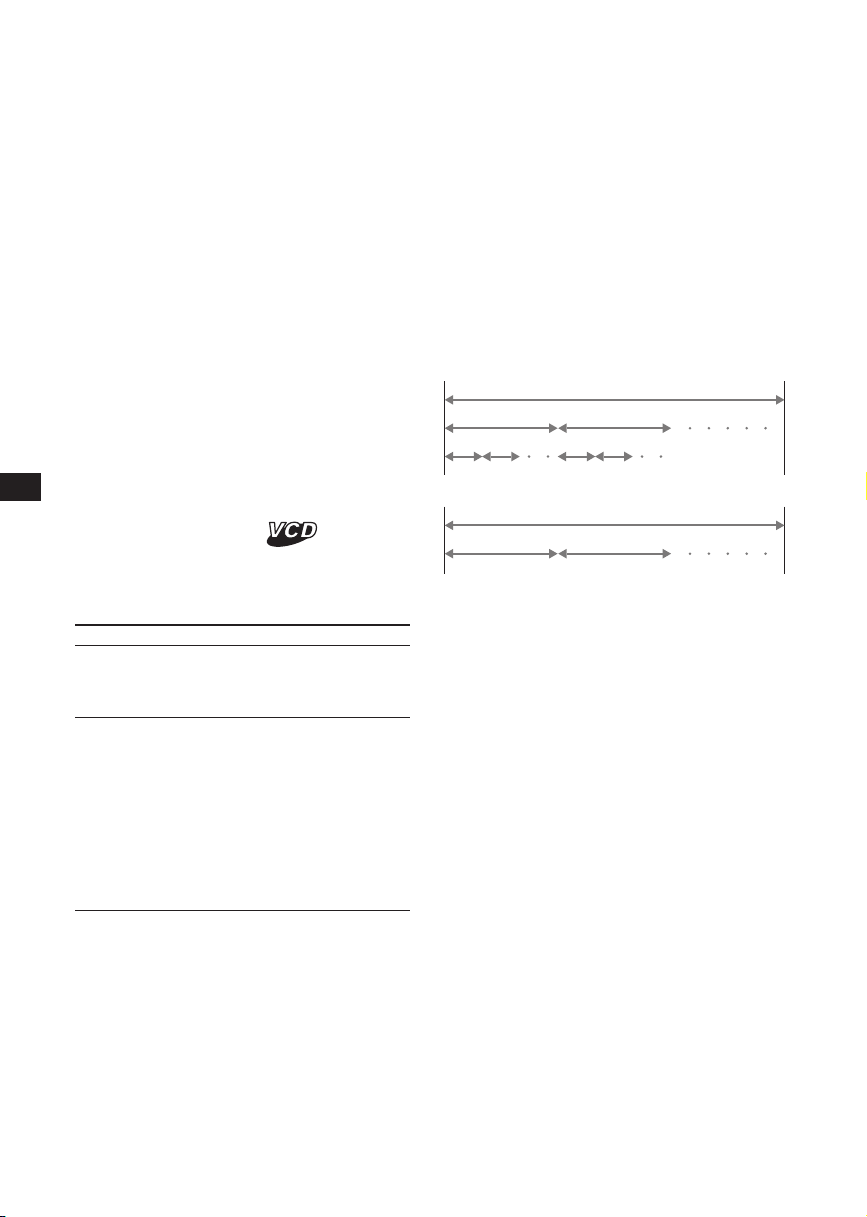
Forsigtighedsregler
• Afspilleren KAN IKKE afspille disse diske.
— dvd-lyd
— dvd-ram
— dvd-rom (andre data end MP3/JPEG-fil)
— cd-g
— svcd
— cd-i
— foto-cd
— vsd
— aktiv-lyd (data)
— superlyd-cd (sacd)
— cd-ekstra (data)
— blandet cd (data)
— cd-rom (andre data end MP3/JPEG-fil)
• Dette produkt indeholder teknologi til ophavsretsbeskyttelse, der er beskyttet af erstatningskrav af visse patenter i USA og andre
intellektuelle ejendomsrettigheder ejet af
Macrovision Corporation og andre rettighedsejere. Brug af denne teknologi til ophavsretsbeskyttelse skal autoriseres af Macrovision
Corporation og er beregnet til fremvisning i
private hjem og anden begrænset brug, med
mindre Macrovision Corporation har givet
autorisation til andet. Imitation og demontering
er forbudt.
Bemærkning om PBC
(afspilningskontrol)
Afspilleren opfylder video-cd-standardernes
Ver. 1.1 og Ver. 2.0. Du kan afspille på to
måder, afhængigt af disktypen.
Disktype
Video-cd’er uden
PBC-funktioner
(Ver. 1.1-diske)
Video-cd’er med
PBC-funktioner
(Ver. 2.0-diske)
Du får
Videoafspilning (levende
billeder) og musik.
• Interaktiv software med
menuskærme vist på
skærmen (PBCafspilning, side 28).
• Videoafspilningsfunktioner.
• Stillbilleder i høj
opløsning, hvis de
findes på disken.
Bemærkning om DTS-kodede cd’er
Når du afspiller DTS*-kodede cd’er, kommer
der mere støj fra de analoge stereoudgange.
For at undgå eventuel beskadigelse af lydsystemet skal forbrugeren tage de relevante
forsigtighedsregler ved tilslutning af
afspillerens analoge stereoudgange til forstærkeren. For at lytte til DTS Digital
Surround™-afspilning, skal der sluttes et 5.1kanals DTS Digital Surround™-dekodersystem
til afspillerens digitale udgang.
* “DTS”, “DTS Digital Surround” og “DTS Digital
Out” er varemærker tilhørende Digital Theater
Systems, Inc.
Terminologi for diske
Dvd-struktur
Disk
Titel
Kapitel
Video-cd/lyd-cd-struktur
Disk
Spor
• Titel
Det længste afsnit af et billede eller et musikstykke på en dvd, f.eks. en film for videosoftware, eller et album for lydsoftware.
• Kapitel
Afsnit af et billede eller af musik, der er
mindre end titler. En titel er sammensat af
flere kapitler. Hvert kapitel tildeles et
kapitelnummer, så du kan finde kapitlet.
Afhængigt af disken, vil der ikke altid være
optaget kapitler.
• Spor
Afsnit af et billede eller af musik på en videocd/lyd-cd. Hvert spor tildeles et
spornummer, så du kan finde sporet.
• Sekvens
På en video-cd med PBC (afspilningskontrol)
-funktioner, opdeles menuskærme, levende
billeder og stillbilleder i afsnit kaldet
“sekvenser”. Hver sekvens tildeles et
sekvensnummer, så du kan finde en bestemt
sekvens.
8
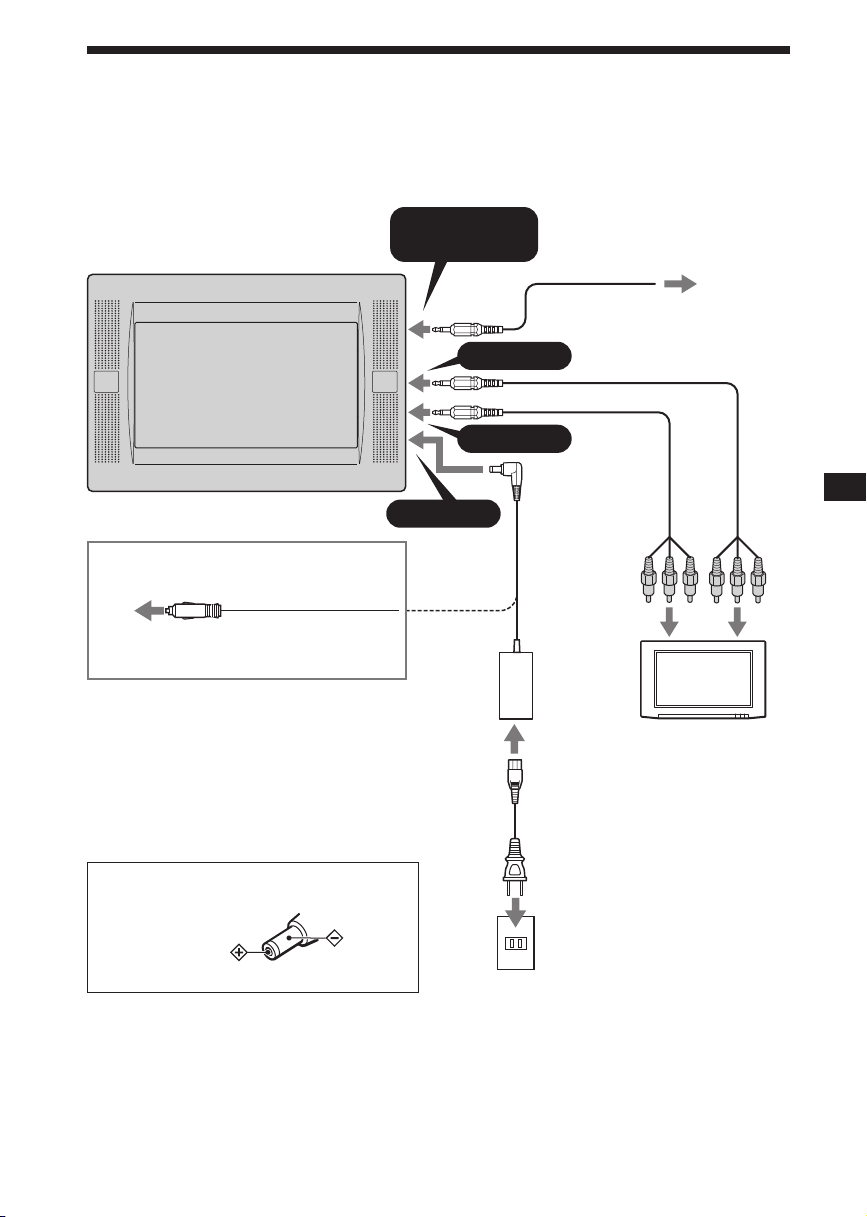
Tilslutning
Denne afspiller leveres med to typer tilslutningsmetoder. Når du bruger afspilleren hjemme, skal
du tilslutte den til lysnetstikkontakten. Når du bruger afspilleren i bilen, skal du tilslutte den ved
hjælp af den medfølgende lighteradapter.
Brug af lysnettet
HEADPHONES/
OPTICAL OUT
UDGANG
Til en digital
forstærker
el.lign.
Til lighterkontakten
Lighteradapter
(medfølger)
* Stikkets polaritet
Når du bruger
afspilleren i bilen
DC IN 12V
A/V OUTPUT
A/V INPUT
*
Lysnetadapter
(medfølger)
Lysnetledning
(medfølger)
Audio/videokabel (medfølger)
Til audio/
videoindgangsstik
Tv el.lign.
Til en lysnetstikkontakt
9
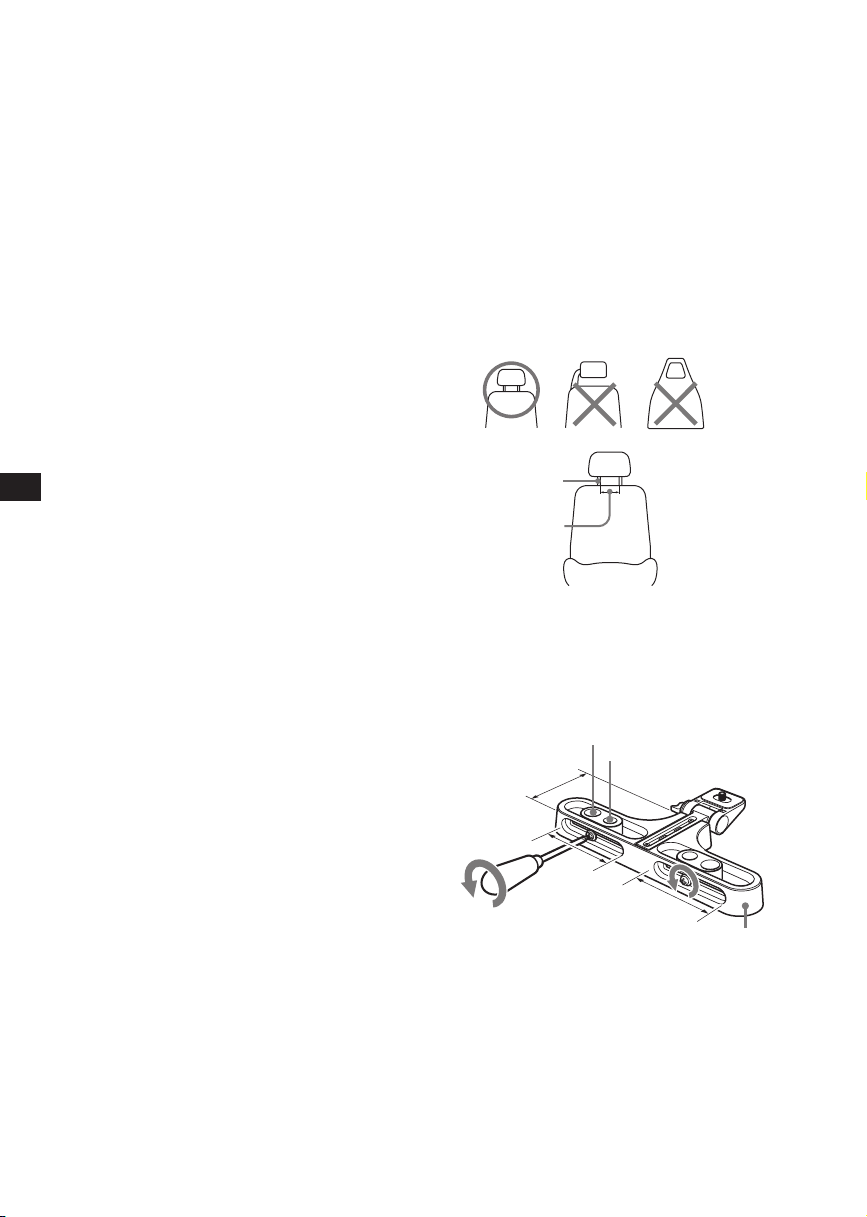
Om A/V OUTPUT-stik
Du kan tilslutte et tv til A/V OUTPUTstikkene for at udsende det indhold, der
afspilles på afspilleren. Forbind audio/videokablets gule stik til video-stikkene på både
tv’et og afspilleren, og forbind det hvide stik
og det røde stik til henholdsvis det hvide
(venstre audio) stik og røde (højre audio) stik.
Om A/V INPUT-stik
Du kan tilslutte en videobåndoptager eller
lignende til A/V INPUT-stikkene for at sende
det indhold, der afspilles på enheden. Du kan
tilslutte enheden på samme måde som
beskrevet i “Om A/V OUTPUT-stik” ovenfor.
Om HEADPHONES-stik
Du kan tilslutte et sæt hovedtelefoner til
HEADPHONES-stikket.
Bemærkninger
• Ved tilslutning af en anden enhed til afspilleren
skal du sørge for at tilslutte afspilleren til
strømkilden, efter at alle andre tilslutninger er
udført.
• Hvis der sidder aske el.lign. inden i lighterkontakten, kommer der ikke kontakt mellem
strømledningstikket og kontakten, og stikket kan
blive meget varmt ved brug. For at undgå dette
skal du kontrollere kontakten og om nødvendigt
rense den, inden du tilslutter strømledningen.
Fastgøring af nakkestøtteinstallationssættet på sædet
Afspilleren kan monteres bag nakkestøtten ved
hjælp af det medfølgende
nakkestøtteinstallationssæt.
Sædetyper som installationssættet
kan monteres på
•Et sæde med 2 nakkestøttestænger med en
diameter på 10 mm til 15 mm.
•Et sæde med stængerne i en afstand på
mellem 42 mm og 192 mm.
Bemærk
Afhængigt af sædetypen vil det evt. ikke være
muligt at montere denne enhed.
Ø10 mm~15 mm
42 mm~192 mm
Før fastgøring skal afstanden mellem
stængerne A og dybden B justeres, afhængigt
af nakkestøtten.
Bemærk, at dybden A skal justeres så tæt som
muligt på nakkestøtten for at forhindre
skærmen i at vibrere.
B
15 mm
12 mm
10
A
A
Installationssæt
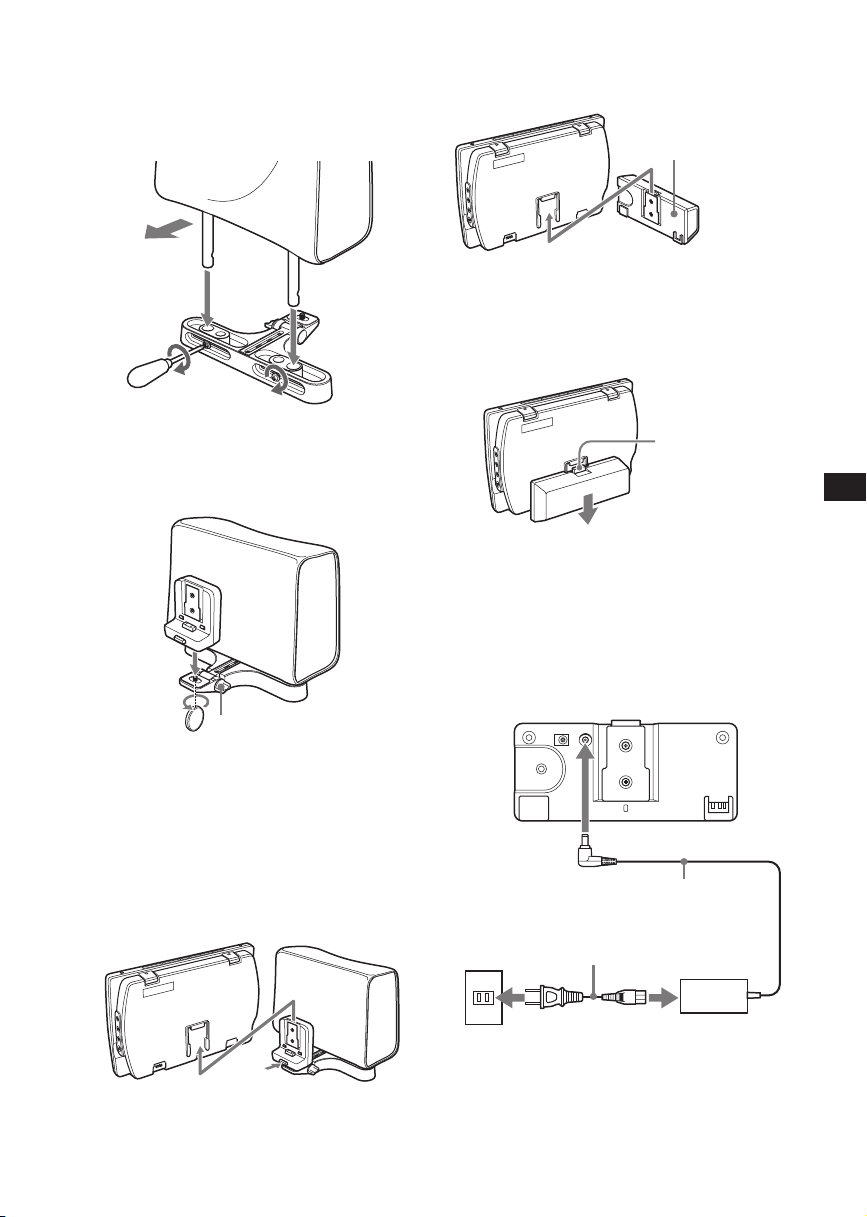
1 Fjern nakkestøtten, og fastgør
installationssættet til stængerne.
Du kan justere skærmens sideværts
placering ved at skubbe installationssættet
fra side til side, før skruerne strammes.
Brug af det genopladelige batteri
Fastgør det genopladelige batteri som vist
nedenfor.
Genopladeligt batteri
MV-100BAT (medfølger)
Front
Installationssæt
2 Fastgør installationsholderen til
installationssættet, og stram skruen
under bunden med f.eks. en mønt.
Installationsholder
C
Juster skærmens vinkel med knappen 1.
Bemærk
Installationsholderens bagside skal være trykket
mod nakkestøtten for at gøre installationen stabil.
Installationssæt
Skub det genopladelige batteri op, indtil er
høres en kliklyd.
Fjerne det genopladelige batteri fra
afspilleren
Tryk for at frigøre
Tryk på udløserknappen på det genopladelige
batteri, og skub det af.
Opladning af det genopladelige
batteri
Oplad det genopladelige batteri med
lysnetadapteren og lysnetledningen. Du kan
oplade det genopladelige batteri, mens det er
fastgjort til enheden.
Fjerne afspilleren fra
installationsholderen
Fjern afspilleren, mens knappen på
installationsholderen trykkes ned.
Tryk for
at frigøre
Til en lysnetstikkontakt
Lysnetadapter (medfølger)
Lysnetledning
(medfølger)
11
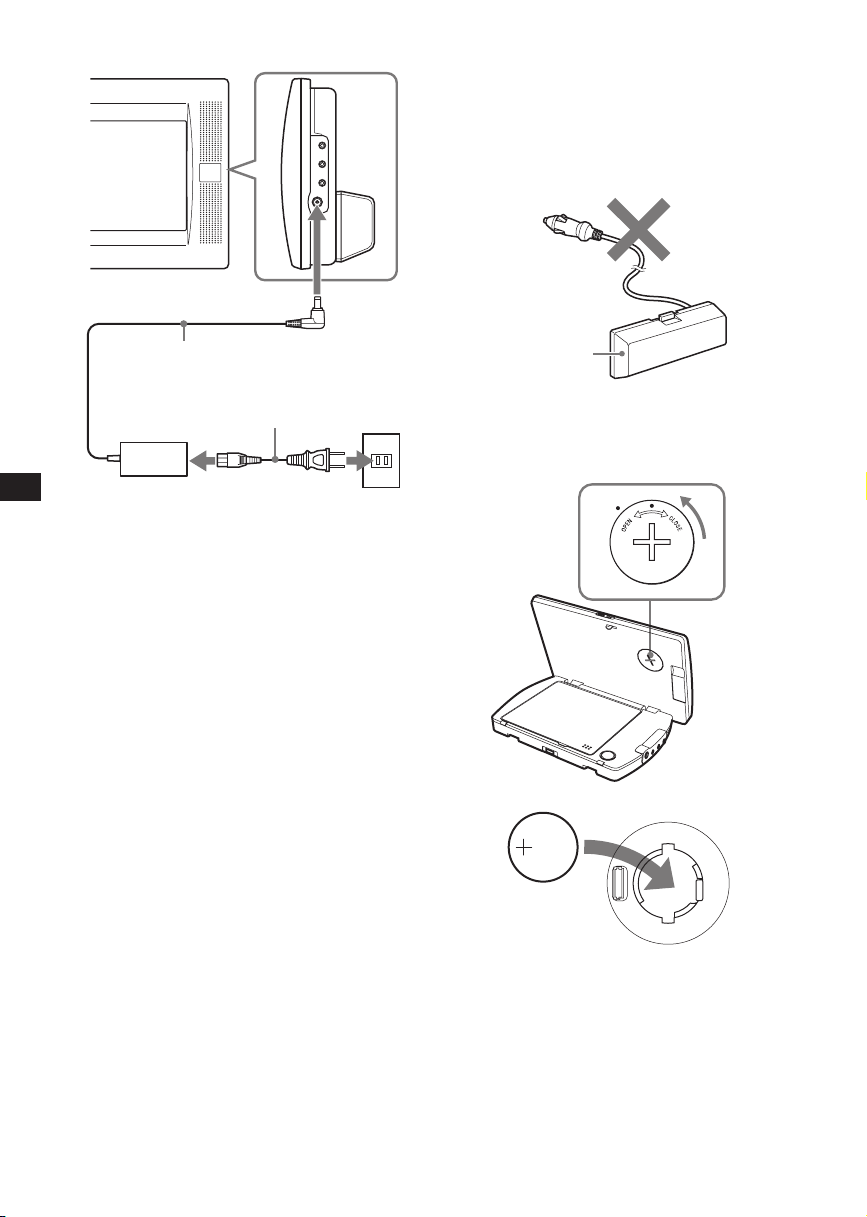
Fastgjort til hovedenheden
•Oplad ikke det genopladelige batteri med
den medfølgende strømledning til lighterkontakten.
Det genopladelige batteri kan ikke oplades i
en bil. Oplad det genopladelige batteri
derhjemme ved hjælp af den medfølgende
lysnetadapter og lysnetledning.
Strømledning til
lighterkontakten
Lysnetadapter (medfølger)
Lysnetledning
(medfølger)
Til en lysnetstikkontakt
Hvornår skal det genopladelige
batteri oplades
• Oplad det genopladelige batteri, når
meddelelsen “LOW BATTERY” vises på
displayet.
• Det varer normalt 6 timer* at oplade
batteriet. Lampen på det genopladelige
batteri angiver opladningsstatus.
Under opladning: Lyser orange
Opladning afsluttet: Lyser grøn
Opladningsfejl: Blinker grøn
* Opladningstiden kan variere afhængigt af den
omgivende temperatur.
Batteriets varighed
Ca. 150 minutter** (fuldt opladet)
** Ved brug ved stuetemperatur. Når
skærmindstillingerne (S-MENU) er sat til
standard.
FORSIGTIG
•Fjern det genopladelige batteri fra hoved-
enheden, hvis du ikke har til hensigt at bruge
afspilleren i en længere periode.
•Oplad det genopladelige batteri før brug, hvis
det ikke har været brugt i en længere periode.
•Når opladningen er afsluttet, skal lysnet-
adapteren fjernes fra det genopladelige
batteri. Genoplad ikke det fuldt opladte
batteri. (Hvis du oplader et fuldt opladt
batteri, vil det vare ca. 60 minutter, før
batterilampen lyser grønt igen).
12
Genopladeligt
batteri
Isætning af reservebatteri
Sæt CR2032-batteriet ind i afspillerens batterirum. Dette batteri gemmer hukommelsesdata
(indstilling af ur og kalender).
x
+ siden vendende
opad
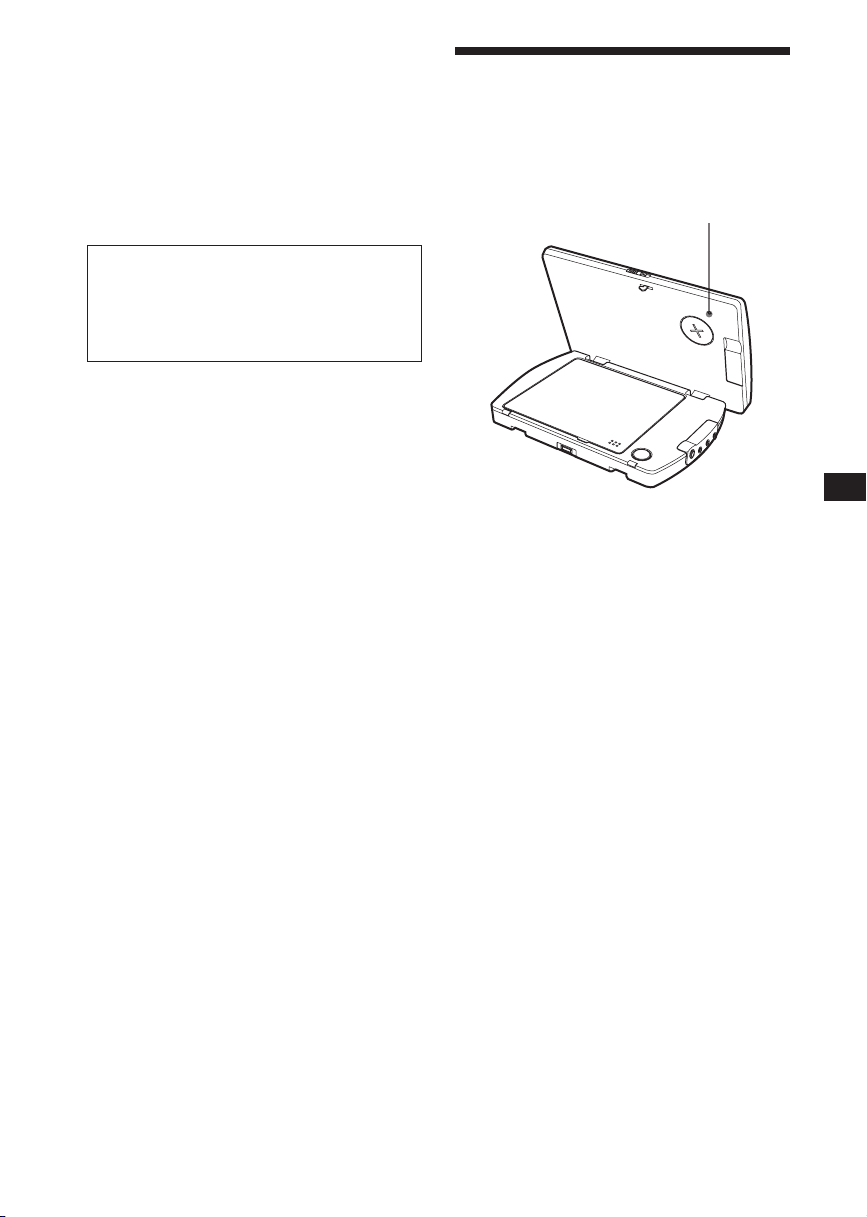
Bemærkninger om litiumbatteriet
•Opbevar litiumbatteriet utilgængeligt for
børn. Søg omgående læge, hvis batteriet
sluges.
•Aftør batteriet med en tør klud, så kontakten
bliver god.
•Sørg for, at batteriets poler vender rigtigt, når
det isættes.
•Batteriet må ikke holdes med en metalpincet,
da der kan opstå kortslutning.
ADVARSEL
Batteriet kan eksplodere, hvis det behandles
forkert.
Batteriet må ikke genoplades, demonteres
eller brændes.
Udskiftning af reservebatteriet
Når batteriet bliver svagt, vises kalender og ur
ikke korrekt. Udskift batteriet med et nyt
CR2032-lithiumbatteri. Brug af andre batterier
kan medføre fare for brand eller eksplosion.
Nulstilling af afspilleren
Inden du betjener afspilleren for første gang,
skal du nulstille afspilleren.
Tryk på (RESET) med en spids genstand,
f.eks. en kuglepen. Hvis du trykker hårdt på
den med en nål, kan det beskadige afspilleren.
RESET
Bemærkninger
• Når du trykker på (RESET), kan nogle af de
tidligere indstillinger gå tabt. Hvis det sker, skal
du lave indstillingerne igen.
• Det tager ca. 10 sekunder for afspilleren at
nulstille sig selv efter tryk på (RESET). Isæt ikke
en disk i løbet af dette tidsrum. I modsat fald kan
afspilleren ikke nulstilles korrekt.
13
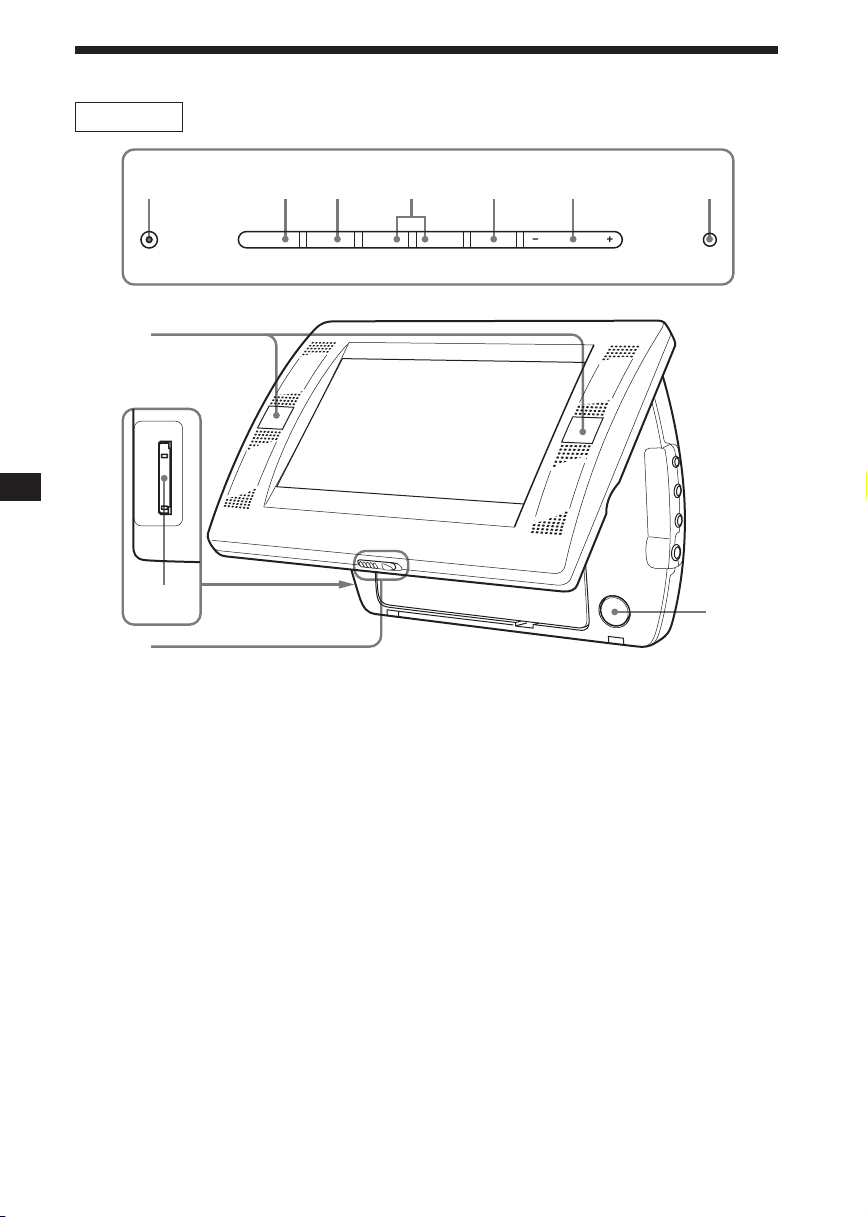
Knappernes placering
MV-700HR
1 2 3 4 5 6 7
POWER SOURCE
ux >
8
9
0
Se de nævnte sider for nærmere oplysninger.
1 POWER (til/fra) knap 16, 17, 34
Til at tænde/slukke skærmen.
2 u (afspil/pause) knap 16-19
3 x (stop) knap 17, 18, 20, 23
4 . (foregående)/> (næste) knapper
17, 20, 28
5 S-MENU knap 35
Til at lave forskellige displayindstillinger.
6 VOLUME–/+ knapper 16, 34, 35
Til at skrue op eller ned for lydstyrken
eller til at vælge punktet ved
menubetjening.
7 SOURCE knap 21, 34
Til at vælge indgangskilde.
8 Modtager til kort-fjernbetjening/Sender
til trådløse hovedtelefoner
9 Åbning til “Memory Stick” 21
0 Udløserknap
qa PUSH OPEN 16
>
S-MENU VOLUME
qa
14

Kort-fjernbetjening RM-X707
qd
1
SOURCE
2
3
4
5
6
7
8
9
0
qa
Mm
AUDI O
SUBTITLE
SETUP
TOP MENU
CLOCK
SEARCHOPROGRAM
1
2
4
5
7
8
CLEAR DSPL
0
qs
Se de nævnte sider for nærmere oplysninger.
1 SOURCE-knap 21, 34
Til at vælge indgangskilden.
2 ./> (foregående/næste) knapper
17, 20, 28
3 m (hurtigt tilbage)/M (hurtigt frem)
knapper 17
4 AUDIO-knap 27, 28
Til at skifte lydudgang/lydsprog.
5 SUBTITLE-knap 25
Til at skifte undertekstsproget ved
afspilning af en dvd.
6 SETUP-knap 29
Bruges til at udføre menubetjening.
7 TOP MENU-knap 26
Til at vise top-menuen for en optaget dvd.
8CLOCK-knap 37
Til at vise kalender eller ur.
9 SEARCH-knap 18
Til at angive et ønsket sted på en disk efter
kapitel, titel eller spor.
0 PROGRAM-knap 19, 23
Til at aktivere programafspilning.
ANGLE
ENTER
3
6
9
`/1
qf
ux>.
y
y
REP
MENU
qg
qh
qj
qk
ql
w;
wa
ws
VOL
wd
wf
De tilsvarende knapper på kortfjernbetjeningen styrer de samme
funktioner som knapperne på
afspilleren.
Anvisningerne i denne vejledning beskriver,
hvordan du betjener afspilleren ved primært at
bruge kort-fjernbetjeningen.
Råd
Se “Udskiftning af kort-fjernbetjeningens
litiumbatteri” for nærmere oplysninger om
udskiftning af batteriet (side 38).
qa Talknapper 18, 21, 23, 33
qs CLEAR-knap 23
qd x (stop) knap 17, 18, 20, 23
qf [/1 (strøm til/fra) knap 16, 17
qg u (afspil/pause) knap 16-19
qh t (langsomt tilbage)/T (langsomt
fremad) knapper 17
qj REP-knap 20, 22
Til at vælge gentage-indstilling (dvd/
video-cd/lyd-cd) eller afspilningsindstilling (MP3/JPEG).
qk ANGLE-knap 27
Til at vælge flere forskellige synsvinkler
ved afspilning af en dvd.
ql MENU-knap 20, 26
Til at vise den optagede dvd-menu.
w; M/m/</, knapper 19, 20, 23, 26, 29,
30, 33, 34, 37
wa O (tilbage) knap 28
ws ENTER-knap 18-20, 23, 26, 29, 30, 33, 34
Til at indføre en indstilling.
wd VOL (+/–) knapper 16
wf DSPL-knap 19, 24
Til at vise diskens tidsdata.
15
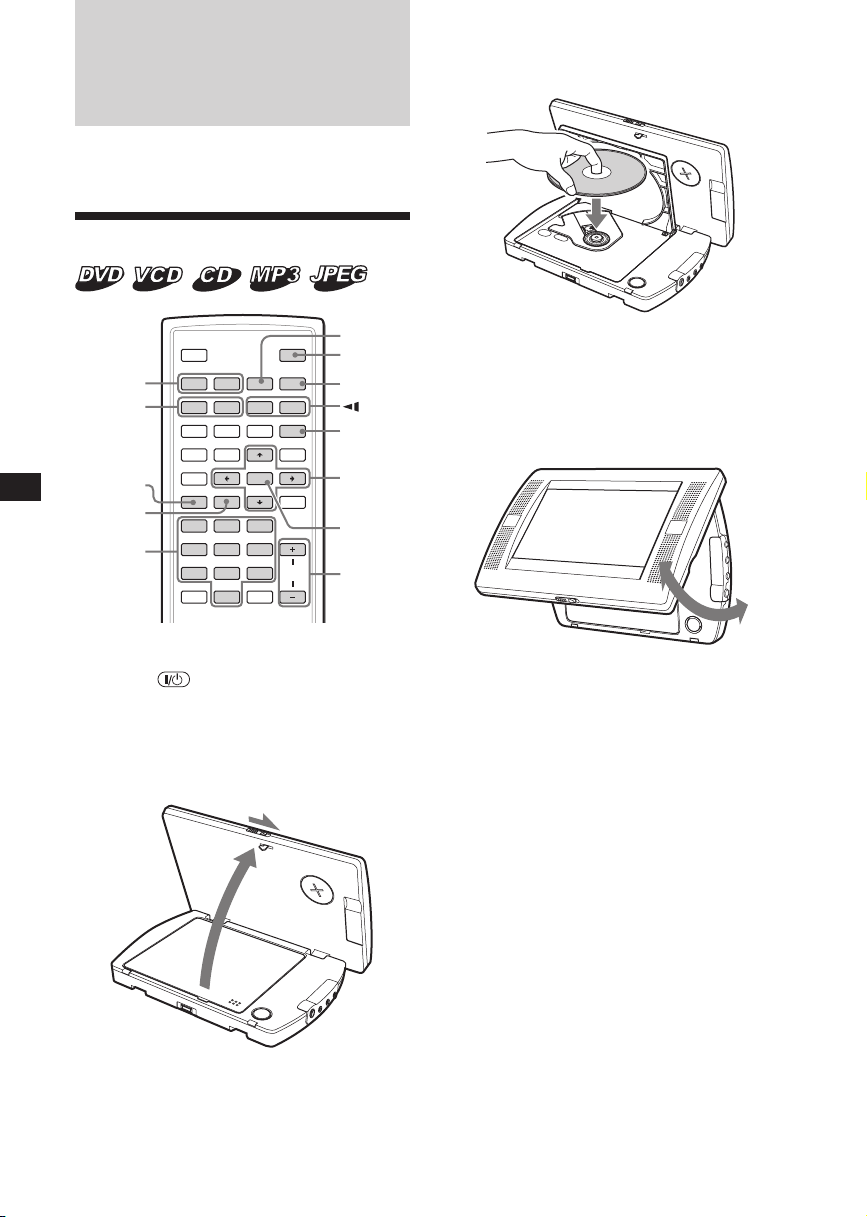
Forskellig afspilning
Dette kapitel beskriver forskellige funktioner
til afspilning.
Afspilning af en disk
5 Læg en disk i med etiketsiden opad, og
tryk på midten af den.
x
ANGLE
ENTER
`/1
`/1
ux>.
y
REP
MENU
u
REP
y
V/v/B/b
3
6
9
ENTER
VOL
VOL
./>
m/M
SEARCH
PROGRAM
Talknapper
SOURCE
Mm
AUDIO
SUBTITLE
SETUP
TOP MENU
CLOCK
SEARCHOPROGRAM
1
2
4
5
7
8
CLEAR DSPL
0
1 Tryk på (POWER) for at tænde
afspilleren.
Tryk på på kort-fjernbetjeningen.
Skærmen tændes, og POWER-kontaktens
grønne lys på afspilleren lyser.
2 Tryk på (SOURCE) for at vælge dvd.
3 Åbn skærmen.
/y
6 Luk diskdækslet.
Afspilning begynder automatisk.
Hvis der allerede er isat en disk, eller afspilning ikke begynder automatisk, skal du
trykke på u for at begynde afspilning.
7 Juster skærmens hældning.
8 Tryk på (VOL) (+) eller (VOL) (–)
((VOLUME) (+) eller (VOLUME) (–) på
skærmen) for at justere lydstyrken.
4 Tryk på (PUSH OPEN) for at åbne
diskdækslet.
16
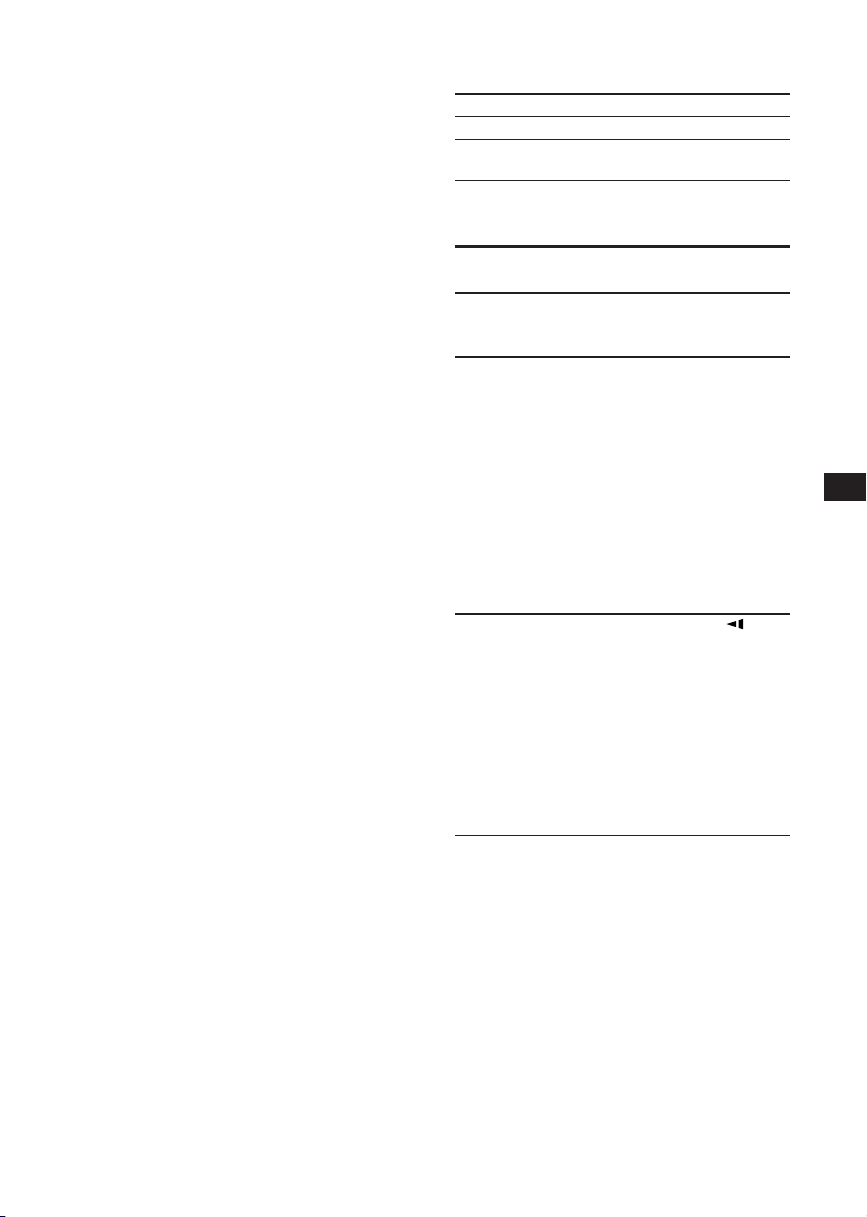
Sådan slås strømmen fra
Tryk på (POWER) (eller på kort-fjernbetjeningen), så POWER-kontaktens grønne
lys på afspilleren slukkes.
Efter brug
Sluk afspilleren, og afbryd strømledningen fra
strømkilden.
Bemærkning om brug af afspilleren
i bilen
Brug af afspilleren mens tændingsnøglen er i
ACC-position og motoren er standset, kan få
bilbatteriet til at løbe tør.
Bemærkninger
• Læs betjeningsvejledningen til disken for at
afspille med afspilleren.
•Åbn ikke diskdækslet ved afspilning.
• Afhængigt af den optagemetode, der bruges på
disken, kan der gå et minut eller mere, inden
afspilning går i gang.
• Afhængigt af diskens tilstand, kan den ikke altid
afspilles (side 39).
• En MP3-fil med høj bithastighed, f.eks. 320 kbps,
afspilles ikke altid korrekt.
Betjening ved afspilning
For at Gør dette
Standse afspilning Tryk på x*
Kaste disken ud
Tryk på (PUSH OPEN)
på afspilleren.
Holde pause Tryk på u *
Tryk igen for at
fortsætte afspilning.
Gå til det næste kapitel, Tryk på >
spor eller sekvens
Gå tilbage til det Tryk på .
foregående kapitel, spor
eller sekvens
Rykke hurtigt frem/ Trykke på M/m
hurtigt tilbage ved afspilning*3 *
Hvert tryk ændrer
afspilningshastigheden som følger:
2 gange normal
hastighed t 4 gange
normal hastighed
t 8 gange normal
hastighed t 16 gange
normal hastighed
t 32 gange normal
hastighed t normal
afspilningshastighed.
Langsomt fremad Tryk på y/ ved
(kun dvd/video-cd afspilning
afspilning)/Langsomt
Hvert tryk ændrer
tilbage (kun dvd) afspilningshastigheden
som følger: 1/2 gang
normal hastighed
t 1/4 gang normal
hastighedt 1/8 gang
normal hastighed t
1/16 gang normal
hastighedt normal
afspilningshastighed.
*1Hvis fortsæt-afspilningsfunktionen er aktiveret,
kan du fortsætte afspilning senere ved at trykke
på u. Se “Fortsæt-afspilning” (side 18) for
nærmere oplysninger.
2
*
Dvd/video-cd/lyd-cd/MP3
“X” vises på skærmen.
3
Dvd/video-cd
*
Der udsendes ingen lyd ved fremspoling eller
tilbagespoling.
4
*
En MP3-disk vender tilbage til normal afspilning,
når en MP3-fil slutter.
1
2
4
17
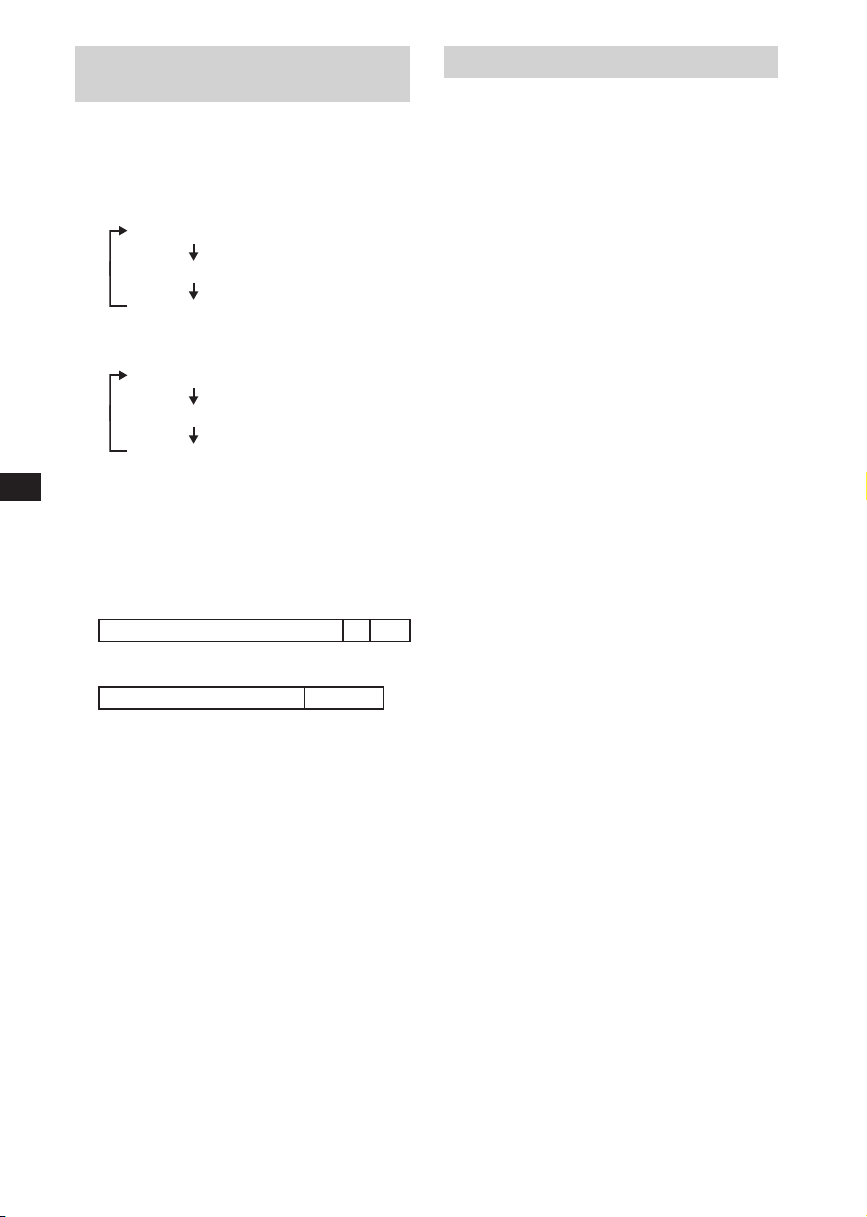
Direkte søgning efter et
kapitel/titel/spor
1 Tryk på (SEARCH) ved afspilning for at
vise søgeskærmen.
•Dvd
Hver gang du trykker på (SEARCH),
ændres søgeskærmen som følger:
Titel- og kapitelsøgningsdisplay
Titel- og tidssøgningsdisplay
Kapitel- og tidssøgningsdisplay
• Video-cd/lyd-cd*
Sporsøgningsdisplay
Tid for sporsøgningsdisplay
Tid for disksøgningsdisplay
Du kan vælge de viste punkter ved at
trykke på < eller , -knappen.
2 Tryk på talknapperne for at indføre det
ønskede kapitel/titel/spornummer.
Når “Title” og “Chapter” vises
Title 01/01 Chapter /01- -
Når “Title” og “Time” vises
Title 01/01 Time -:--:--
Fortsæt-afspilning
Du kan fortsætte afspilning fra det sted, hvor
afspilning er blevet standset. Afspilleren
husker stedet, selv efter strømmen er slået fra.
1 Ved afspilning skal du trykke på x for at
standse.
Afspilleren husker det sted, hvor afspilning
blev standset.
• Dvd/video-cd/lyd-cd
“Press Play Key To Continue” vises på
skærmen.
2 Tryk på u for at begynde afspilning.
Afspilning begynder fra det sted, hvor
afspilning er blevet standset.
•MP3/JPEG
Når fortsæt-afspilning er aktiveret,
begynder afspilning fra begyndelsen af
den MP3/JPEG-fil (spor), hvor du har
standset afspilning.
Bemærkninger
• Når du afspiller en “Memory Stick”, deaktiveres
fortsæt-funktionen. Selv om der afspilles en disk,
deaktiveres fortsæt-funktionen, når der sætte en
“Memory Stick” i afspilleren.
• For at desaktivere fortsæt-funktionen skal du
trykke på x igen, mens afspilning er standset.
“Press Play Key To Continue” vises på skærmen
på dette tidspunkt.
• Funktionen til fortsættelse af afspilning
desaktiveres, når disken udkastes.
• Ved MP3/JPEG vil fortsæt-afspilning ikke
fungere, når enheden er slået fra.
3 Tryk på (ENTER).
* Du kan bruge talknapperne på kort-fjern-
betjeningen til at vælge sporet.
Bemærk
Du kan ikke vælge “0”.
18
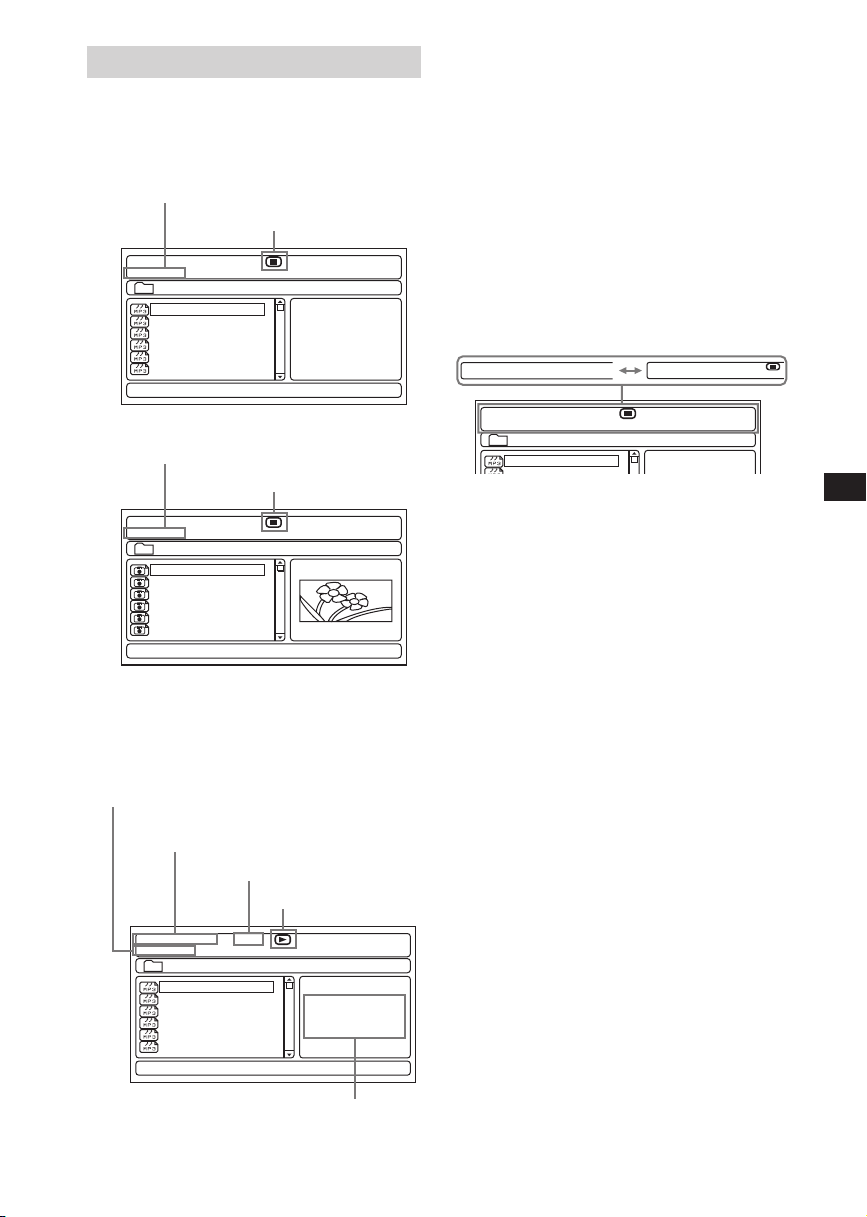
Brug af MP3/JPEG-menu
1 Isæt en disk med MP3- eller JPEG-filer.
Skærm-eksempel:
•for MP3
Aktuelt filnummer/Samlet antal filer
Aktuel status
00:00
00:00
001/016
\Album1
Track01
Track02
Track03
Track04
Track05
Track06
•for JPEG
Aktuelt filnummer/Samlet antal filer
Aktuel status
00:00
00:00
001/016
\Album1
01 Flower
02 Tree
03 mountain
04 Car
05 Bycicle
06 My Friend
Sådan vælges en mappe eller en fil
Mens afspilleren er standset, skal du bruge M
eller M-knappen til at vælge mappen eller en
fil, og derefter trykke på (ENTER).
Når du trykker på (ENTER) efter valg af en
mappe, vises filer inden i mappen.
Sådan vælges display-indstilling
Tryk på (PROGRAM).
Hver gang du trykker på (PROGRAM), ændres
skærmen til mappe-indstilling eller fillisteindstilling. I filliste-indstilling kan du se alle
filerne på disken.
Hvis du trykker på (DSPL), kan du ændre
display-indstillingen til den aktuelle status.
00:00
00:00
001/016
00:00
001/016
00:00
00:00
\Album1
Track01
Folder
Folder
001/016
00:00
2 Tryk på u.
Afspilning begynder, og MP3/JPEGmenuen vises på skærmen.
Skærm-eksempel for MP3:
Aktuelt filnummer/Samlet antal filer
Forløbet afspilningstid/Samlet
afspilningstid for aktuel fil
Bithastighed
Aktuel status
00:05
03:56 128k
001/016
\Album1
Track01
Track02
Track03
Track04
Track05
Track06
* Denne afspiller understøtter ID3-tag for MP3-
filer, version 1.0.
Track01
Various
Best Selection
ID3-tag-data*
19
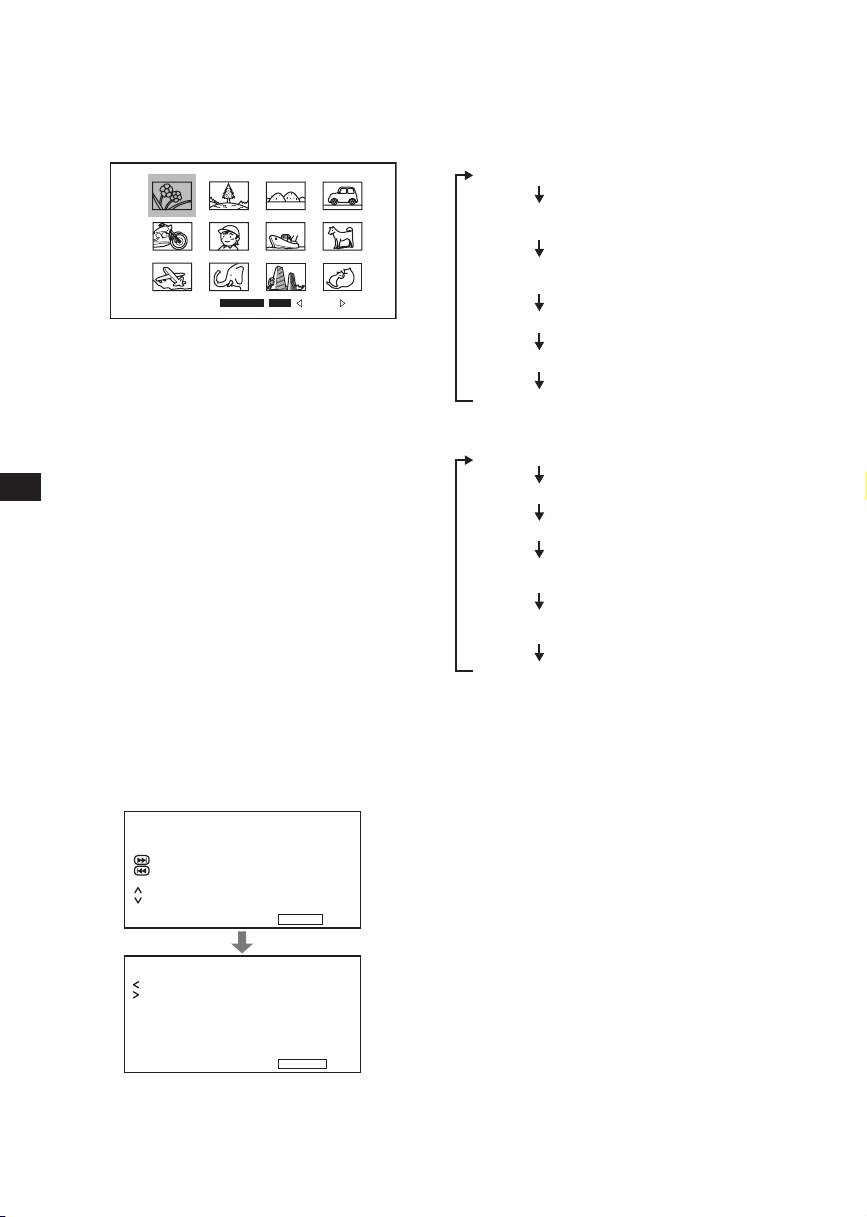
Brug af miniature-indstilling på
JPEG-disk
1 Tryk på x mens JPEG-billedet vises.
Der vises billeder af filer på 12
underskærme.
Slide Show Help Prev Next
Sådan vælges afspilningsindstilling
Tryk på (REP) for at vælge afspilningsindstilling.
Hver gang du trykker på (REP), ændres
afspilningsindstillingen som følger:
•MP3
Folder (afspiller alle sporene)
Shuffle (afspiller spor vilkårligt; spor afspilles
kun en gang)
Random (afspiller spor vilkårligt; det samme
spor kan afspilles mere end en gang)
Single (afspiller et spor)
2 Vælg det billede, du vil se, ved at trykke
på M/m/</, -knapperne, og tryk på
(ENTER).
Der vises et JPEG-billede på skærmen.
For at gå til den næste eller foregående
JPEG-billedliste, skal du trykke på M/m/</
, for at vælge “g Prev” eller “Next G”, og
derefter trykke på (ENTER).
F
or at se billederne som en billedfremvisning
skal du trykke på M/m/</, for at vælge
Slide Show, og derefter trykke på (ENTER).
Billedfremvisningen begynder fra det valgte
billede.
For at komme tilbage til MP3/JPEG-menuen
skal du trykke på (MENU).
Sådan ser du de vigtigste
fjernbetjeningsfunktioner
Du kan se de vigtigste fjernbetjeningsfunktioner i miniature-indstilling.
Tryk på M/m/</, for at vælge “Help”, og
tryk derefter på (ENTER).
Key Function
Program Transition Effect
Stop Thumbnail Mode
Play Picture Mode
Next Picture
Previous Picture
Invert
Mirror
Continue
Repeat One (gentager et spor)
Repeat Folder (gentager alle sporene)
•JPEG
Single (afspiller et spor)
Repeat One (gentager et spor)
Repeat All (gentager alle sporene)
Repeat Off (vender tilbage til normal
afspilning)
Shuffle (afspiller spor vilkårligt; spor afspilles
kun en gang)
Random (afspiller spor vilkårligt; det samme
spor kan afspilles mere end en gang)
Bemærkninger
• Ved afspilning kan du ikke ændre en mappe eller
fil med MP3/JPG-menuen. Kun filerne i den
valgte mappe kan vælges med ./> -
knappen. For at skifte mappe skal du standse
afspilning.
• Navne på MP3/JPEG-mapper og filer vises
korrekt, når de kun består af bogstaver, tal eller
symboler. Tegn, som denne enhed ikke
understøtter, vises som “-”.
20
Key Function
Contrarolate
Rotate Clockwise
Exit Help
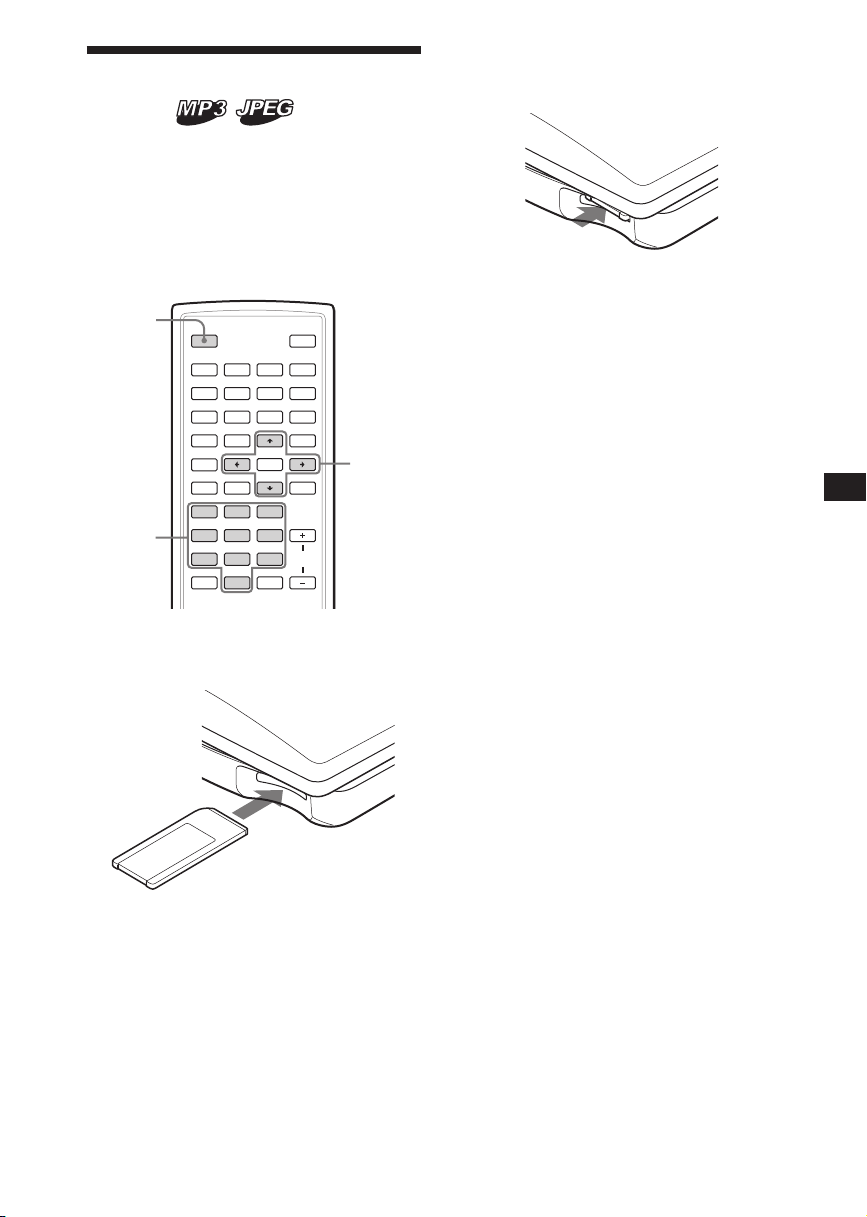
Afspilning af en “Memory
Stick”
Du kan afspille MP3/JPEG-filer i en “Memory
Stick”.
Bemærkninger
•“Memory Stick Duo” og “Memory Stick PRO”
kan ikke bruges.
• Data-afspilning der kræver MagicGatefunktioner kan ikke udføres.
SOURCE
Talknapper
SOURCE
y
Mm
AUDIO
SUBTITLE
ANGLE
SETUP MENU
TOP MENU
CLOCK
SEARCHOPROGRAM
CLEAR DSPL
ENTER
1
2
3
4
5
6
7
8
9
0
`/1
ux>.
y
REP
V/v/B/b
VOL
Sådan udkastes “Memory Sticken”
Skub “Memory Sticken” kortvarigt ind, og tag
den derefter ud igen.
Bemærkninger
• Isæt “Memory Stick” i højre retning.
• Tag ikke “Memory Sticken” ud med magt.
1 Sæt en “Memory Stick” i afspilleren, så
den klikker på plads.
2 Tryk på (SOURCE) gentagne gange for at
vælge “MS”.
MP3/JPEG-menuen vises på skærmen.
Tryk på talknapperne eller M/m/</,
knapperne for at vælge den ønskede
mappe/fil (side 19).
Bemærk
Afhængigt af optagemetode og datastørrelse, kan
det tage lidt tid, inden afspilning af det første
spor/fil går i gang.
21
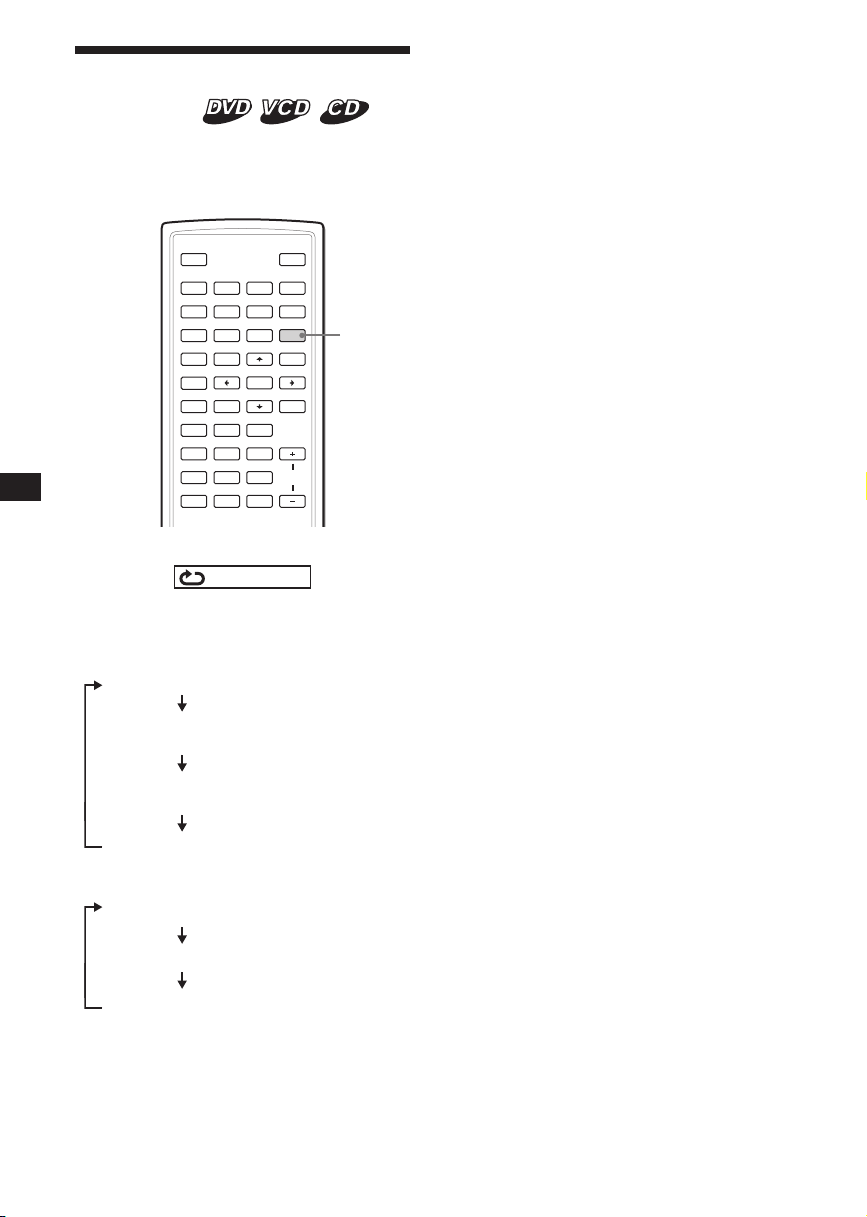
Afspille gentaget (Repeat
Playback)
Du kan afspille alle kapitler eller titler på en
disk, eller et enkelt spor gentaget.
Du kan bruge en kombination af Program
Playback-indstilling.
ANGLE
ENTER
`/1
ux>.
y
y
REP
REP
3
6
VOL
9
SOURCE
Mm
AUDIO
SUBTITLE
SETUP MENU
TOP MENU
CLOCK
SEARCHOPROGRAM
1
2
4
5
7
8
CLEAR DSPL
0
Tryk på (REP) ved afspilning.
Chapter
Hver gang du trykker på knappen, ændres
gentage-afspilningsindstillingen som følger:
•Dvd
Chapter: gentager det aktuelle kapitel.
Title: gentager den aktuelle titel på en
disk*.
ALL: gentager alle titler og kapitler på
disken.
OFF: normal afspilning
•Video-cd (kun når PBC er slået fra)/lyd-cd
Track: gentager det spor, der afspilles nu.
ALL: gentager alle spor på disken.
OFF: normal afspilning
* Kan ikke vælges under afspilning.
Sådan vendes tilbage til normal
afspilning
Tryk gentagne gange på (REP), indtil gentageikonen forsvinder.
22
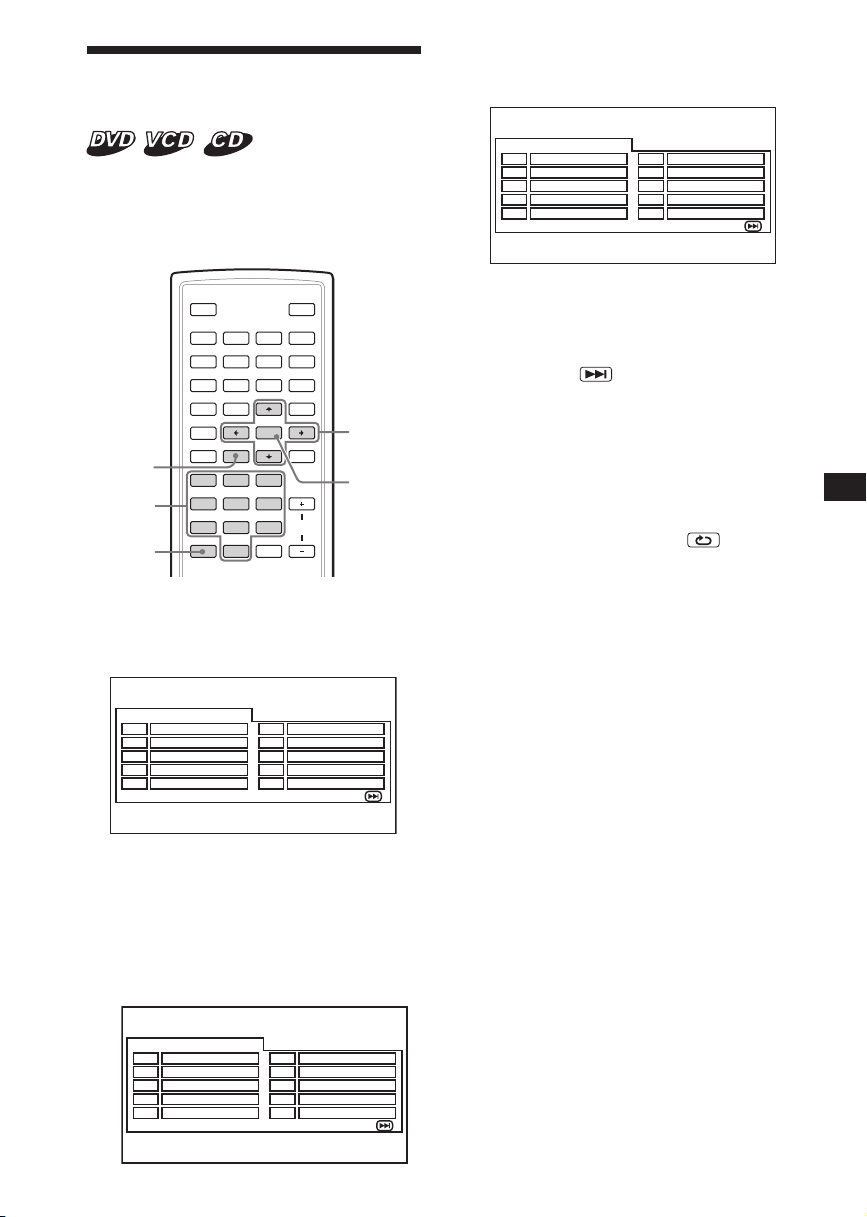
Lave dit eget program
(Program Playback)
Du kan afspille indholdet af en disk i en ønsket
rækkefølge ved at ordne rækkefølgen af titler,
kapitler eller spor på disken og lave dit eget
program. Du kan programmere op til 20 titler,
kapitler og spor.
•Video-cd (når PBC er slået fra)/lyd-cd
Eksempel: for at vælge spor “02”.
Tryk på 0 og 2 på talknapperne.
Program:Track(01-10)
0 1 T02
02 __
03 __
04 __
05 __
Exit Start NEXT
06 __
07 __
08 __
09 __
10 __
ANGLE
ENTER
`/1
ux>.
y
y
REP
V/v/B/b
3
6
9
ENTER
VOL
PROGRAM
Talknapper
CLEAR
SOURCE
Mm
AUDIO
SUBTITLE
SETUP MENU
TOP MENU
CLOCK
SEARCHOPROGRAM
1
2
4
5
7
8
CLEAR DSPL
0
1 Tryk på (PROGRAM).
Programmenu-skærmen vises.
Program:T(05)/C(--)
0 1 T: C:
0 2 T: C:
0 3 T: C:
0 4 T: C:
0 5 T: C:
Exit NEXT
0 6 T: C:
0 7 T: C:
0 8 T: C:
0 9 T: C:
1 0 T: C:
2 Vælg titel, kapitel eller spor, du vil
programmere.
•Dvd
Eksempel: for at vælge kapitel “03” i
titel “02”.
Tryk på 0, 2, 0 og 3 på talknapperne.
3 Gentag trin 2 for at programmere andre
titler, kapitler eller spor.
For at gå til den næste programliste skal du
trykke på M/m/</, -knapperne for at
vælge “NEXT ”, og derefter trykke på
(ENTER).
4 Tryk på M/m/</, -knapperne for at
vælge “Start”, og tryk derefter på
(ENTER).
Sådan gentages programafspilning
Tryk på (REPEAT) for at vælge “ ALL”
ved programafspilning. Afspilleren gentager
alle programmerede spor.
Sådan vendes tilbage til normal
afspilning
Tryk på x ved programafspilning.
Sådan ændres et program
1 Tryk på (PROGRAM).
2 Tryk på M/m/</, -knapperne for at
vælge “Stop”, og tryk derefter på
(ENTER).
3 Følg trin 2 i “Lave dit eget program
(Program Playback)” for mere
programmering.
Sådan annulleres programmet
Tryk på (PROGRAM), når programmenuskærmen vises.
Program:T(05)/C(--)
0 1 T:02 C:03
0 2 T: C:
0 3 T: C:
0 4 T: C:
0 5 T: C:
Exit Start NEXT
0 6 T: C:
0 7 T: C:
0 8 T: C:
0 9 T: C:
1 0 T: C:
23

Vise forløbet tid
Du kan vise forløbet tid og resterende tid for
dvd’er, video-cd’er og lyd-cd’er.
ANGLE
ENTER
`/1
ux>.
y
y
REP
3
6
VOL
9
DSPL
SOURCE
Mm
AUDIO
SUBTITLE
SETUP MENU
TOP MENU
CLOCK
SEARCHOPROGRAM
1
2
4
5
7
8
CLEAR DSPL
0
Ved afspilning skal du trykke på (DSPL).
Den forløbne tid eller resterende tid vises
øverst til venstre.
Hver gang du trykker på (DSPL), ændres
displayet som følger:
•Video-cd (når PBC er slået fra)/lyd-cd
Single Elapsed (Forløbet tid for disken)
Single Remain (Resterende tid for sporet)
Total Elapsed (Forløbet tid for disken)
Total Remain (Resterende tid for disken)
Display Off (standarddisplay)*
* Det vises ikke ved afspilning af en lyd-cd.
Sådan slås tidsdataene fra
Tryk gentagne gange på (DSPL) for at vælge
“OFF.”
•Dvd
Title Elapsed (Forløbet tid for titlen)
Title Remain (Resterende tid for titlen)
Chapter Elapsed (Forløbet tid for kapitlet)
Chapter Remain (Resterende tid for kapitlet)
Display Off (standarddisplay)
•Video-cd (når PBC er slået til)
Single Elapsed (Forløbet tid for disken)
Single Remain (Resterende tid for sporet)
Display Off (standarddisplay)
24
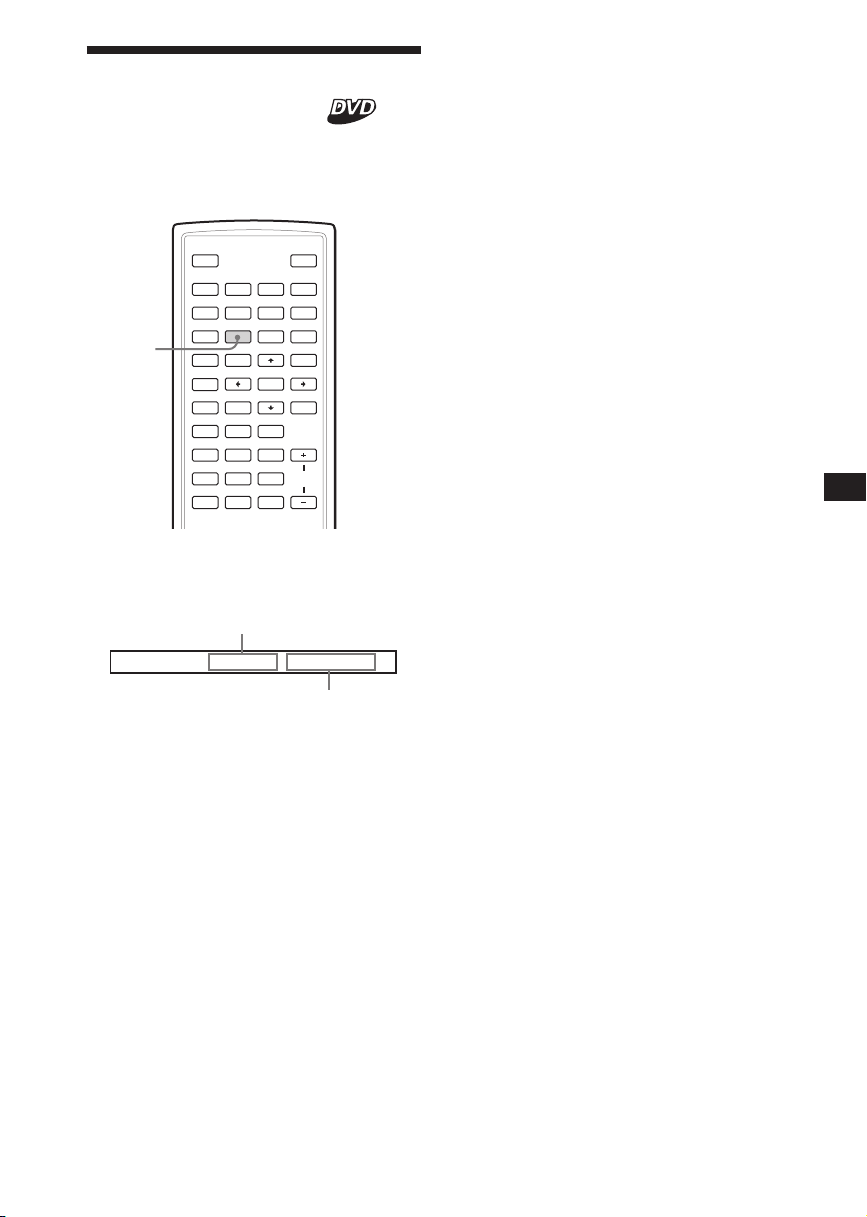
Ændring af
undertekstsproget
På nogle dvd’er er der optaget undertekster på
et eller flere sprog. På den type dvd’er kan du
slå underteksterne til eller fra eller ændre
undertekstsproget.
ANGLE
ENTER
3
6
9
`/1
ux>.
y
y
REP
VOL
SOURCE
Mm
AUDIO
SUBTITLE
SETUP MENU
SUBTITLE
TOP MENU
CLOCK
SEARCHOPROGRAM
1
2
4
5
7
8
CLEAR DSPL
0
Tryk på (SUBTITLE) ved afspilning.
Undertekstsproget vises øverst til venstre.
Eksempel: et undertekstsprog-display
Disken indeholder 2 undertekstsprog, og
det første sprog er valgt nu.
Sådan slås underteksten fra
Tryk gentagne gange på (SUBTITLE) for at
vælge “Off.”
Bemærkninger
• Du kan også ændre undertekstsprogene ved at
ændre Setup*.
*
Du kan kun skifte til et bestemt undertekst-
sprog vha. DVD SETUP-menuen, hvis sproget
findes både på disken og menuen. På nogle
diske er det sprog, der først vises, specificeret
uanset DVD SETUP-menuindstillingen.
• Det afhænger af dvd’erne, om funktionen er
tilgængelig.
Se “Undertekst” (side 32).
subtitle 01/02:Japanese
Når underteksten er et sprog, som ikke kan
vælges på Setup-menuen, bliver “Others”
vist.
Hver gang du trykker på (SUBTITLE), skifter
sproget inden for listen over undertekstsprog
optaget på disken.
25
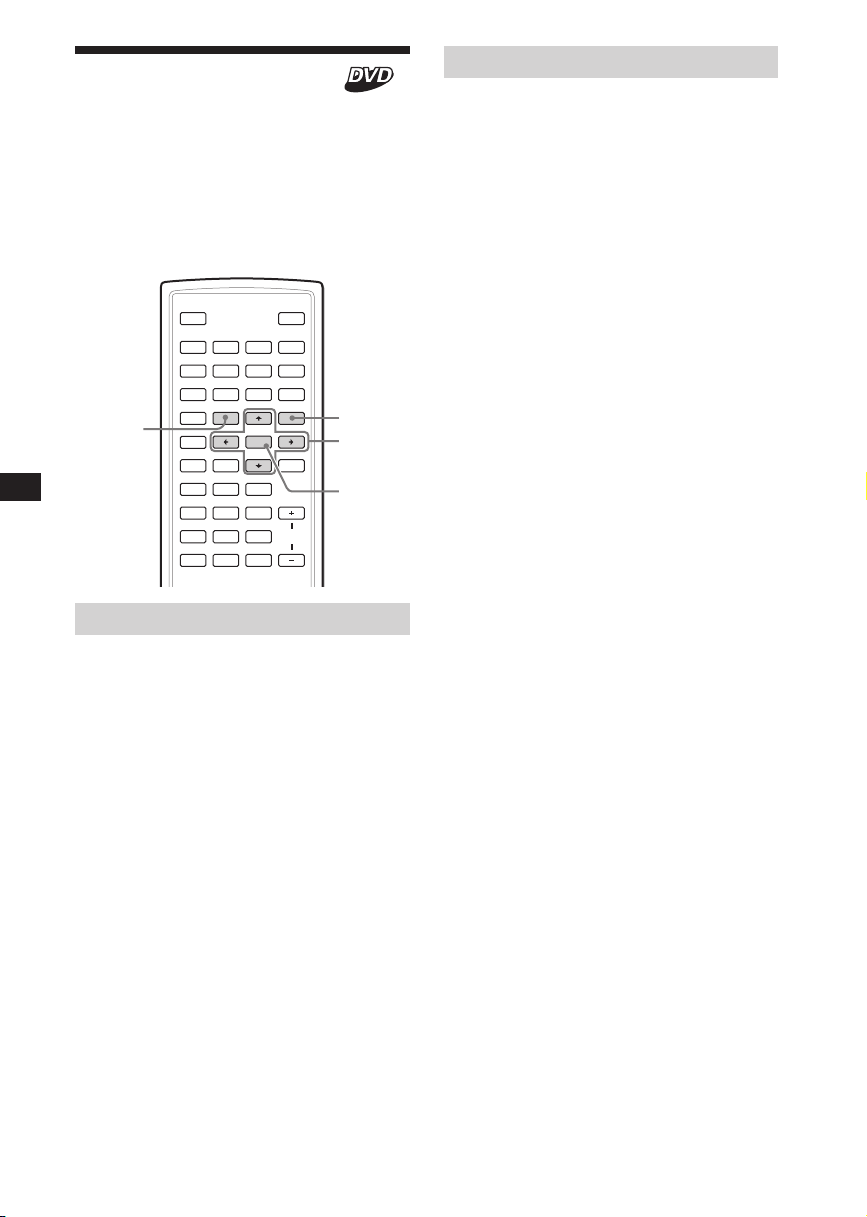
Brug af en dvd-menu
Med nogle dvd’er kan du bruge den originale
menu, f.eks. titel-menu og dvd-menu. I titelmenu kan du afspille din yndlingssekvens
eller sang ved at vælge titler på sange og
sekvenser. Du kan vælge et punkt, undertekstsprog, lydsprog osv. ved at vælge en dvd-menu.
Indholdet af titel-menuer og dvd-menuer er
forskelligt, afhængigt af dvd’en. Ikke alle
dvd’er har optagede menuer.
Brug af MENU-knappen
Nogle dvd’er har mere en omfattende menu,
der f.eks. indeholder lydsprog,
undertekstsprog, titler, kapitler osv.
1 Tryk på (MENU) ved dvd-afspilning.
Dvd-menuen vises.
2 Tryk på M/m/</, for at vælge det
ønskede punkt.
ANGLE
ENTER
3
6
9
`/1
ux>.
y
y
REP
MENU
V/v/B/b
ENTER
VOL
TOP MENU
SOURCE
Mm
AUDIO
SUBTITLE
SETUP MENU
TOP MENU
CLOCK
SEARCHOPROGRAM
1
2
4
5
7
8
CLEAR DSPL
0
Brug af TOP MENU-knappen
Nogle dvd’er har en titelmenu. Fra
titelmenuen kan du vælge en titel, der skal
afspilles. Titler er de længste afsnit af et billede
eller musik på en dvd, f.eks. en film eller et
album med lydsoftware osv. TOP MENUknappen kan bruges til at vise den indledende
menuskærm.
1 Tryk på (TOP MENU) ved dvd-afspilning.
Titel-menuen* (top-menu) vises.
* Indholdet af titlen varierer afhængigt af
dvd’en.
3 Tryk på (ENTER).
Gentag trin 2 og 3, hvis yderligere
valgskærme vises.
Bemærkninger
• Nogle dvd’er har ikke en dvd-menu, og på nogle
dvd’er er indholdet af dvd-menuen og
titelmenuen det samme.
• På nogle dvd’er kaldes “DVD Menu” for
“MENU”.
• På nogle dvd’er kan “Tryk på ENTER” være
udtrykt som “Tryk på SELECT” i trin 3.
• Dvd-menuens indhold kan være forskelligt,
afhængigt af dvd’erne.
• Læs betjeningsvejledningen til dvd’en.
2 Tryk på M/m/</, for at vælge den
ønskede titel.
3 Tryk på (ENTER).
Den valgte titel begynder afspilning.
26
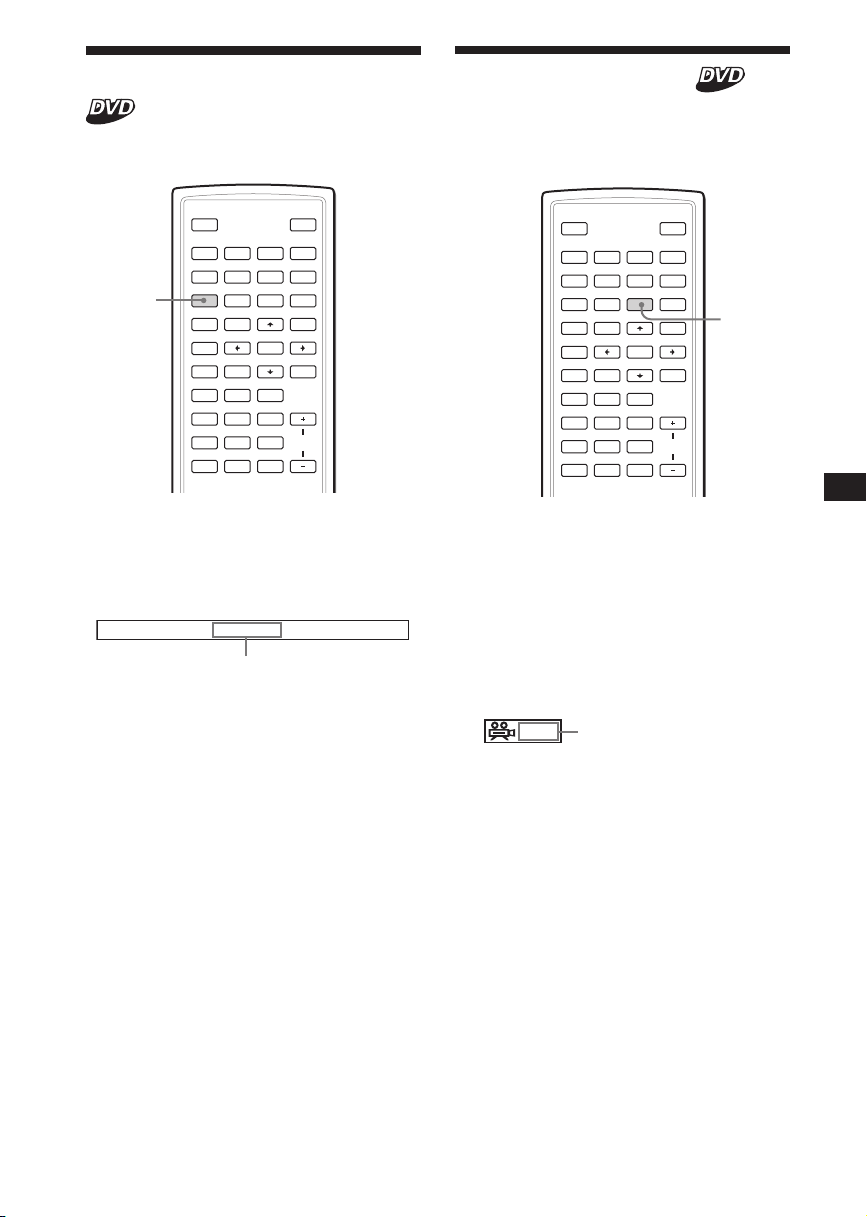
Ændring af lydsproget
På nogle dvd’er kan du vælge mellem flere
lydsprog.
Ændring af vinkler
Nogle dvd’er har flere forskellige vinkler
optaget for bestemte sekvenser. Hvis du har
indstillet “Angle Mark” på “On” (side 30),
vises en meddelelse ved sekvensen.
AUDIO
SOURCE
Mm
AUDIO
SUBTITLE
SETUP MENU
TOP MENU
CLOCK
SEARCHOPROGRAM
1
2
4
5
7
8
CLEAR DSPL
0
ANGLE
ENTER
`/1
ux>.
y
y
REP
3
6
VOL
9
Ved afspilning skal du trykke gentagne
gange på (AUDIO) for at vælge det
ønskede lydsprog.
Det aktuelle lydsprog vises øverst til
venstre.
Eksempel: et lydsprog-display
Audio 1 / 2 :Dolby D 2 C H English
Formatet på lydkilden (Dolby D,
DTS eller LPCM) vises muligvis.
Når displayet for sprogkoden vises, skal du
indføre den sprogkode, der svarer til det
ønskede sprog (side 47).
Bemærkninger
• Du kan kun skifte lydsproget, hvis der er optaget
flere lydsprog på dvd’en.
• Du kan også ændre lydsprogene ved at bruge
dvd-menuen (side 26) eller DVD SETUP-menuen*
(side 32).
* Du kan kun skifte til et bestemt lydsprog vha.
DVD SETUP-menuen, hvis sproget findes på
både disken og menuen. På nogle diske er det
sprog, der først udsendes, specificeret uanset
DVD SETUP-menuindstillingen.
• Det afhænger af dvd’erne, om funktionen er
tilgængelig.
ANGLE
ENTER
`/1
ux>.
y
y
REP
ANGLE
3
6
VOL
9
SOURCE
Mm
AUDIO
SUBTITLE
SETUP MENU
TOP MENU
CLOCK
SEARCHOPROGRAM
1
2
4
5
7
8
CLEAR DSPL
0
1 Ved afspilning af en dvd med flere
forskellige vinkler, skal du trykke på
(ANGLE), når en meddelelse vises.
Nummeret på den aktuelt valgte vinkel
vises øverst til højre.
2 Tryk gentagne gange på (ANGLE) for at
vælge nummeret på din yndlingsvinkel,
mens vinkelnummeret vises.
Hver gang du trykker på (ANGLE), skifter
vinkelnummeret.
1/2
Bemærkninger
• Du kan kun skifte vinklen, hvis der er optaget
flere vinkler på dvd’en.
Det samlede antal optagede vinkler er forskelligt,
•
afhængigt af dvd’erne og sekvenserne.
• Du kan kun skifte vinkel ved normal afspilning.
Du kan ikke skifte vinkel, mens du afspiller
hurtigt frem/tilbage.
• Når den valgte sekvens med flervinkler vises,
skiftes vinklen automatisk til det vinkelnummer,
du valgte i trin 2.
• Det afhænger af dvd’erne, om funktionen er
tilgængelig.
Det aktuelt valgte
vinkelnummer/det samlede
antal alternative flervinkler
27
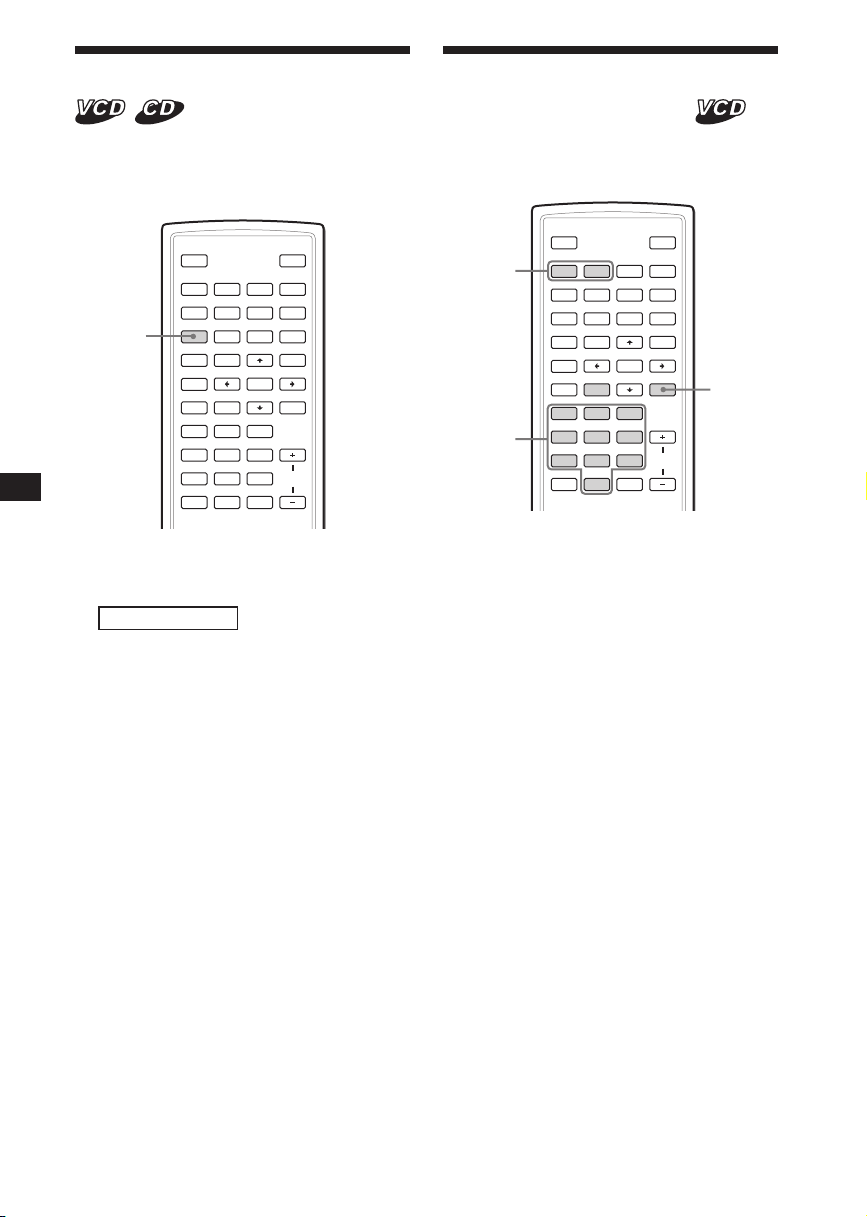
Ændring af lydudgangen
Brug af PBC-funktionen
(afspilningskontrol)
Du kan vælge den ønskede lydudgang blandt
“Stereo”, “Mono Left”, “Mono Right” eller
“Mix-Mono” ved afspilning af video-cd eller
lyd-cd.
AUDIO
SOURCE
Mm
AUDIO
SUBTITLE
SETUP MENU
TOP MENU
CLOCK
SEARCHOPROGRAM
1
2
4
5
7
8
CLEAR DSPL
0
ANGLE
ENTER
3
6
9
`/1
ux>.
y
y
REP
VOL
1 Tryk på (AUDIO) ved afspilning.
Den aktuelle lyd vises øverst til venstre.
Eksempel: et lydtype-display
Mono Right
2 Tryk på (AUDIO) for at vælge den
ønskede udgang blandt “Stereo”, “Mono
Left”, “Mono Right” eller ”Mix-Mono”,
mens udgangen vises.
Hver gang du trykker på (AUDIO), skifter
udgangen.
Ved afspilning af en PBC-kompatibel video-cd
kan du vise PBC-menuen og vælge punktet fra
menuen.
ANGLE
ENTER
`/1
ux>.
y
y
REP
O
3
6
VOL
9
./>
Talknapper
SOURCE
Mm
AUDIO
SUBTITLE
SETUP MENU
TOP MENU
CLOCK
SEARCHOPROGRAM
1
2
4
5
7
8
CLEAR DSPL
0
1 Begynd afspilning af en video-cd med
PBC-funktioner.
Menuen for dit valg vises.
2 Tryk på talknapperne for at vælge
nummeret for det ønskede punkt.
3 Følg instruktionerne i menuen for
interaktiv betjening.
Se vejledningen til disken, da
fremgangsmåden kan være forskellig
afhængigt af video-cd’erne.
Sådan vendes tilbage til menuen
Tryk på O.
28
Råd
For at afspille uden brug af PBC skal du trykke på
(TOP MENU).
“PBC Off” vises på tv-skærmen, og afspilleren
begynder uafbrudt afspilning.
For at vende tilbage til PBC-afspilning skal du
trykke på (TOP MENU) igen.
Bemærkninger
• Ved afspilning af en video-cd med “PBC ON” skal
du trykke på ./> for at ændre punktet.
PBC-menuen vises ikke, men det valgte punkt
begynder afspilning.
• Ved afspilning af en video-cd med “PBC ON” skal
du trykke på O for at vise PBC-menuen og B-
mærket.
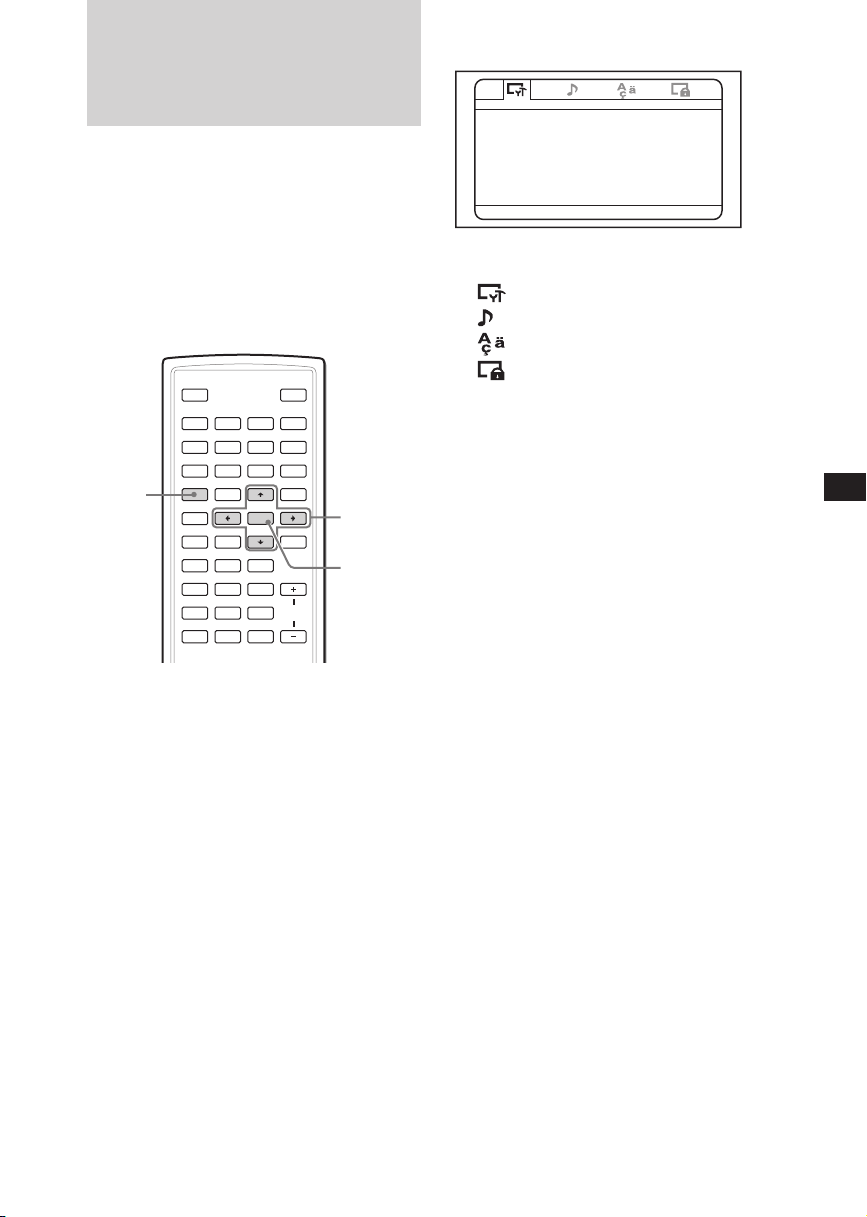
Ændring af
1 Tryk på (SETUP).
opsætning
Du kan opsætte og justere afspilleren vha.
opsætningsmenuerne på skærmen. De fleste
indstillinger skal angives, første gang du
bruger afspilleren.
Opsætningsmenuer er:
•General Setup Page (systemindstillinger)
•Audio Setup Page (indstillinger for digital
lydudgang)
•Language Page (sprogindstillinger)
•Parental Setup Page (indstilling for censur)
ANGLE
ENTER
`/1
ux>.
y
y
REP
V/v/B/b
3
6
9
ENTER
VOL
SOURCE
Mm
AUDIO
SUBTITLE
SETUP MENU
SETUP
TOP MENU
CLOCK
SEARCHOPROGRAM
1
2
4
5
7
8
CLEAR DSPL
0
Se “Indstillinger med brug af S-MENUknappen på skærmen” (side 35) vedrørende
indstillinger af skærmen.
-- General Setup Page -Monitor Type
Angle Mark O n
Screen Saver On
Color System
Default
Select:<, Set:Enter Quit:SETUP
AUTO
2 Tryk på < eller , -knappen for at
vælge det ønskede punkt.
:General Setup Page
: Audio Setup Page
:Language Setup Page
:Parental Setup Page
3 Tryk på (ENTER).
4 Tryk på M eller m -knappen for at vælge
den ønskede indstilling.
5 Tryk på (ENTER).
6 Tryk på M/m/</, for at vælge (justere)
indstillingen.
7 Tryk på (ENTER).
8 Tryk på (SETUP).
29
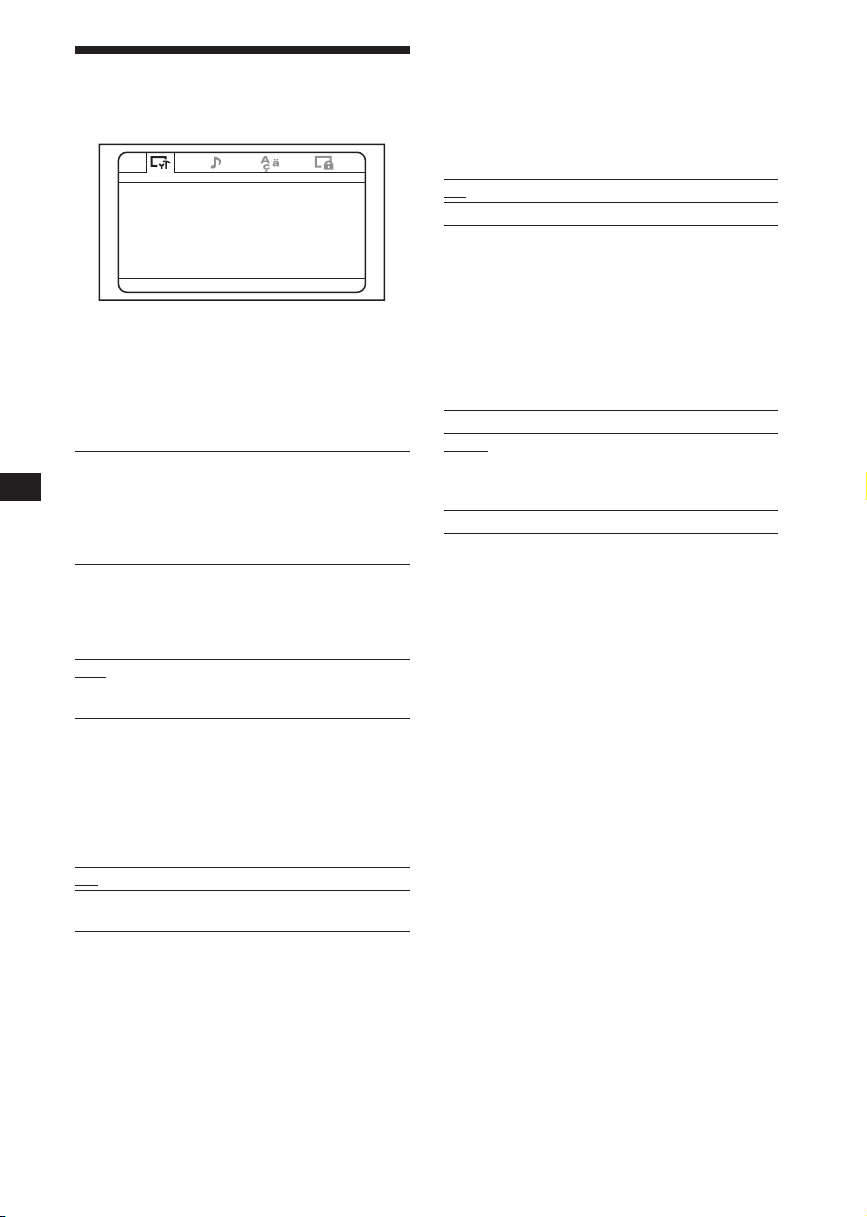
Indstilling for dvdafspiller - General Setup Page
-- General Setup Page -Monitor Type
Angle Mark O n
Screen Saver On
Color System
Default
AUTO
♦Pauseskærm
Hvis du indstiller “Screen Saver” til “On”,
vises pauseskærmbilledet, når afspilleren er
i pause- eller stopindstilling i mere end
15 minutter. Pauseskærmen forhindrer skader
på skærmen.
On Slår pauseskærmen til.
Off Slår pauseskærmen fra.
Select:<, Set:Enter Quit:SETUP
♦Skærmtype
Når du tilslutter afspilleren til et tv for at se
dvd’en på tv-skærmen, skal du lave denne
indstilling i overensstemmelse med tvskærmtypen.
Standardindstillingerne er understreget.
4:3/Pan Scan Vælg denne, når du tilslutter et
tv med 4:3-format. Bredformatbilledet bliver automatisk vist på hele skærmen,
og dele, der ikke passer ind,
skæres fra.
4:3/Letter Box Vælg denne, når du tilslutter et
tv med 4:3-format. Bredformatbilledet bliver vist med
bånd på skærmens øvre og
nedre dele.
16:9 Vælg denne, når du tilslutter et
bredformat-tv eller et tv med
bredformat-funktion.
♦Vinkelmærke
Hvis der er optaget forskellige vinkler
(flervinkler) af en sekvens på dvd’en, og du
indstiller “Angle Mark” på “ON”, vises en
meddelelse ved sekvensen.
♦Farvesystem
Når du tilslutter afspilleren til et tv for at se
dvd’en på tv-skærmen, skal du lave denne
indstilling i overensstemmelse med farvesystemet i dit land.
Bemærk, at denne indstilling ikke påvirker
afspillerens skærm.
PAL Udsender altid PAL-signalet.
AUTO Skifter automatisk farvesystemet for
det videosignal, der udsendes fra
afspilleren, i overensstemmelse med
farvesystemet optaget på dvd’en.
NTSC Udsender altid NTSC-signalet.
♦Standard
Du kan nulstille opsætningsmenuer til
standardindstillingen.
1 Tryk på (SETUP), og tryk derefter
gentagne gange på < eller , -
knappen, indtil “General Setup Page”
vises på skærmen.
2 Tryk på (ENTER).
3 Tryk gentagne gange på M eller m -
knappen for at vælge “Default”.
On Der vises en meddelelse ved sekvensen.
Off Der vises ikke en meddelelse ved
sekvensen.
30
4 Tryk på (ENTER).
